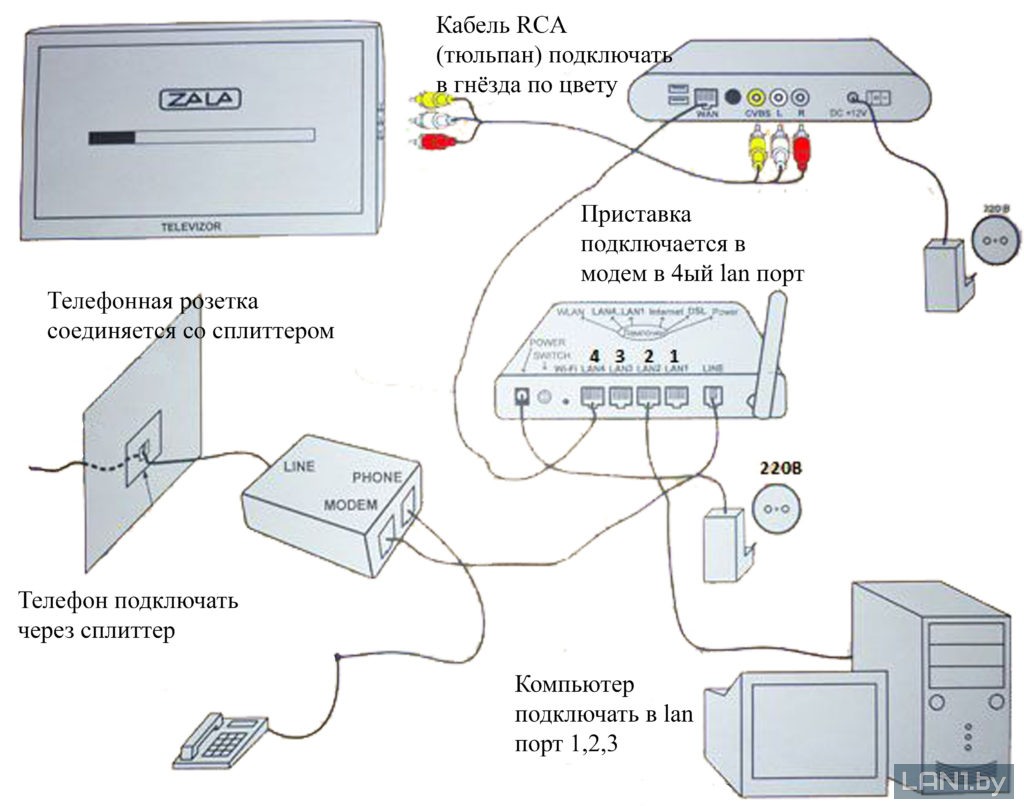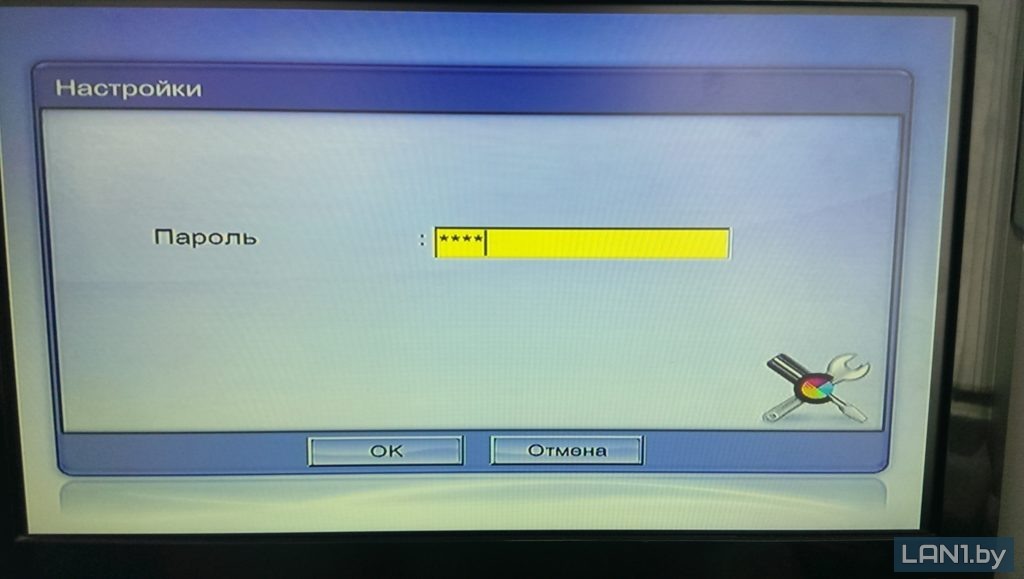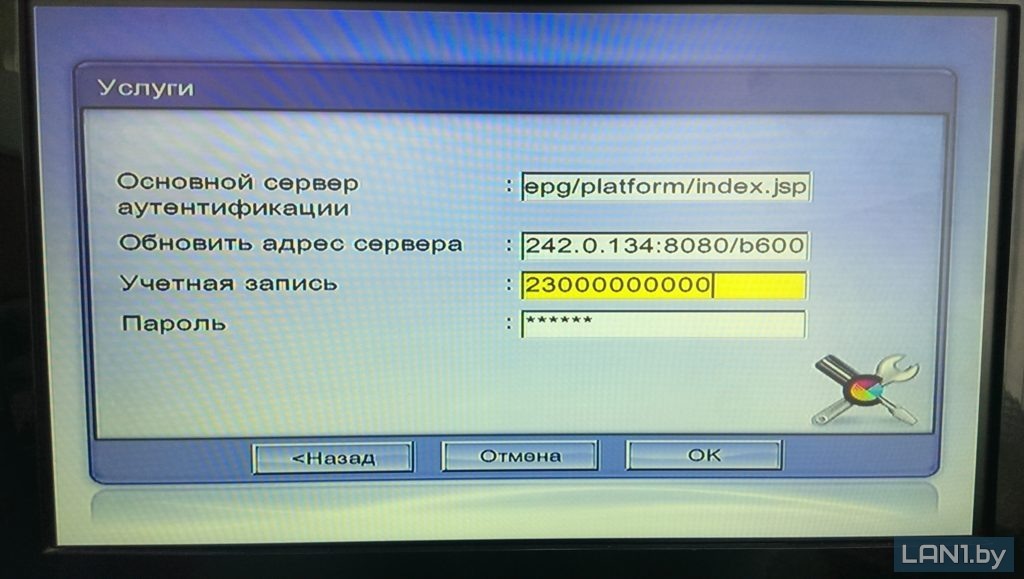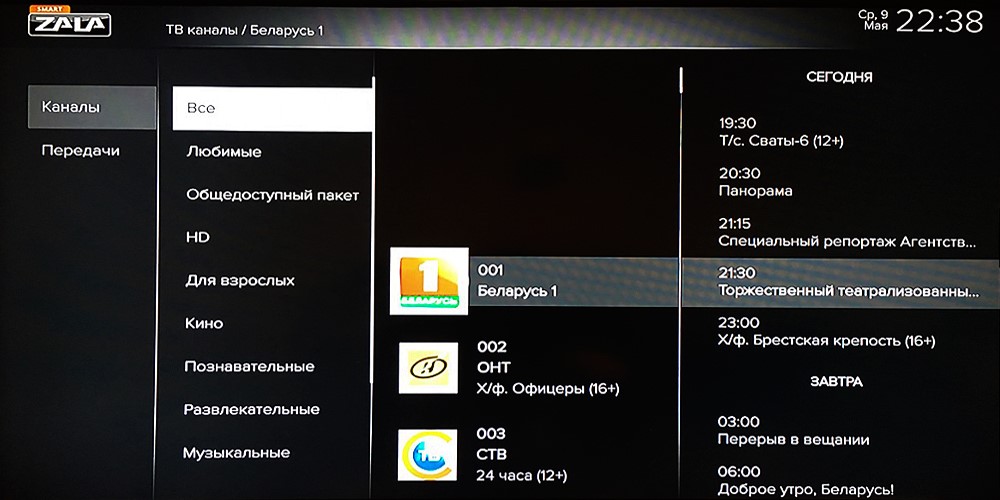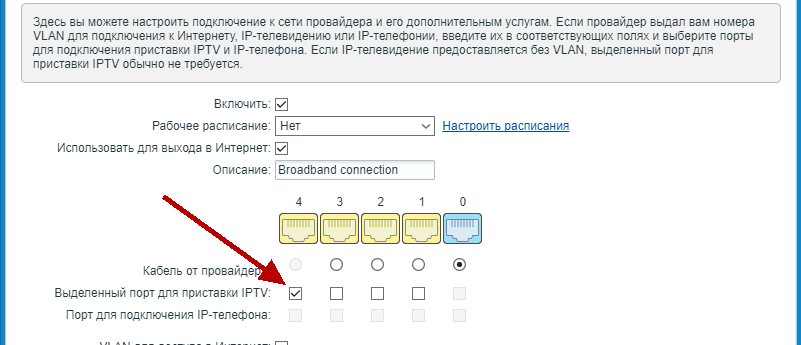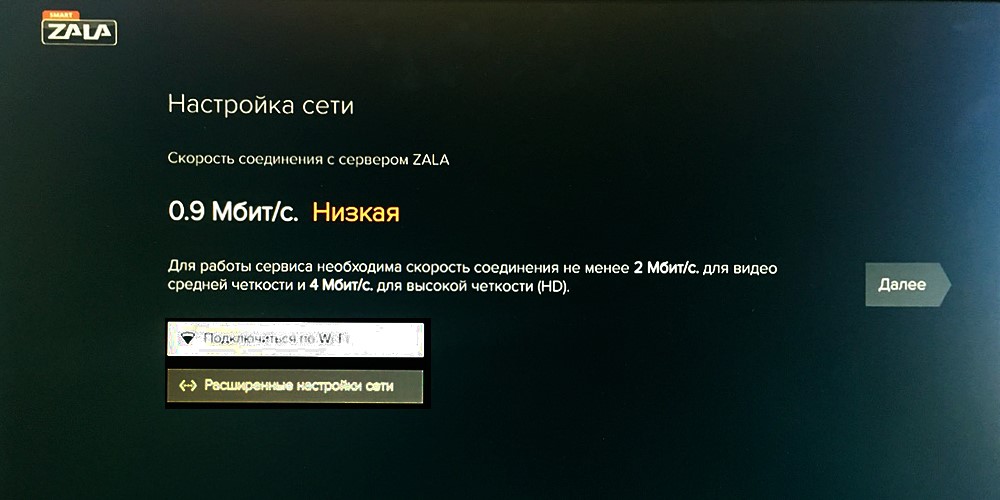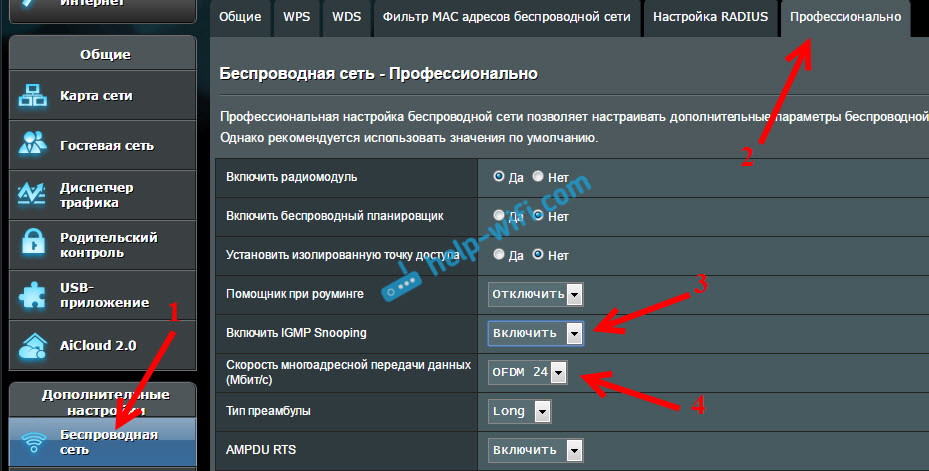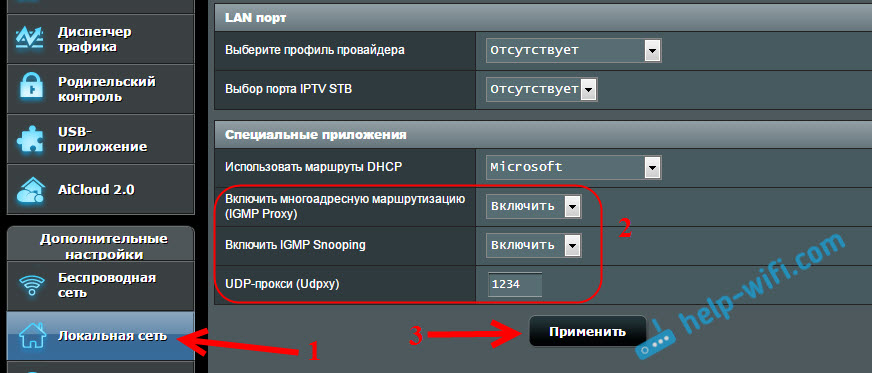В данной статье показано как подключить приставку интерактивного телевидения Zala к модему и как произвести настройку приставки на телевизоре. Так же приведена схема подключения всех задействованных элементов для корректной работы.
Примечание: для корректной работы телевидения, предварительно должен быть настроен 4ый Lan порт в модеме для работы совместно с приставкой. Как это сделать можно посмотреть https://lan1.by/category/instructions/configuring-modem.
На данном рисунке изображена схема подключения оборудования
Подключение модема осуществляется к линии 220V и через сплиттер к телефонной линии. Также в сплиттер подключается основная телефонная розетка и телефонный аппарат. Приставка подключается в модем в 4ый Lan порт, в розетку 220V и к телевизору кабелем RCA (тюльпан)/HDMI/Scart. В комплекте с оборудованием идут провода стандартной длины 1,5 метра. Комплект оборудования показан на рисунке ниже.
В комплект с приставкой входит блок питания, кабель сетевой RJ-45, кабель RCA(тюльпан), кабель HDMI и пульт.
Подключаем всё как на схеме выше, если длины кабеля не хватает, то абонент должен приобрести кабель нужной длины самостоятельно. После подключения, пультом от телевизора нужно перевести его в режим AV (если подключили кабелем RCA), в режим HDMI (если подключили кабелем HDMI) и в режим Scart соответственно.
Если приставка предварительно настроена не была, то её необходимо настроить самостоятельно для этого нужно после выключения нажать на пульте от приставки на большую кнопку SET (третий ряд сверху) и ввести пароль 6321, после чего нажать OK.
Теперь нужно выбрать пункт Основные настройки и нажать ОК
Далее в поле Учётная запись нужно ввести логин который указан в договоре на услугу, а в поле Пароль аналагично ввести пароль из договора и нажать ОК
В новом окне следует нажать перезапуск и после того как приставка перезагрузится всё начнёт работать.
КАК ОПРЕДЕЛИТЬ ТЕХНИЧЕСКУЮ ВОЗМОЖНОСТЬ ПРЕДОСТАВЛЕНИЯ УСЛУГИ?
1. Где можно узнать техническую возможность подключения к услуге?
Для уточнения технической возможности подключения услуги интерактивного телевидения ZALA вам необходимо обратиться в службу продаж «Белтелеком» вашего района. Контактную информацию о службах продаж можно найти на главной странице сайта zala.by в разделе «Подключиться».
КАКОЕ ИСПОЛЬЗУЕТСЯ ОБОРУДОВАНИЕ, КАК ЕГО ПОДКЛЮЧИТЬ ИЛИ ЗАМЕНИТЬ?
2. Надо ли мне приобретать оборудование для подключения к ZALA и какое?
При подключении на услугу ZALA «Белтелеком» предоставляет в пользование на срок действия договора приставку (set-topbox или STB), а при необходимости – и модем, без взимания дополнительной платы. Дополнительно для подключения услуги необходимо обеспечить наличие:
— точки подключения к сети передачи данных по ADSL (телефонной розетки типа RJ-12) или PON (оптической розетки) с наличием свободной розетки сети электропитания не далее 1,5 м (либо использовать удлинитель) для подключения модема;
— дополнительного количества сетевого кабеля, необходимого для подключения STB к модему, если недостаточно длины кабелей, входящих в стандартный комплект (если телевизионный приемник удален от телефонной розетки на расстояние более 1,5 м);
— ТВ-приемник с разъемами типа RCA («тюльпан») и/или с разъемом HDMI.
3. Можно ли подключить ZALA к кинескопному телевизору или нужен только ЖКИ или плазменный телевизор?
Тип телевизора может быть любым. ZALA можно подключить как к обычному кинескопному телевизору, в том числе отечественного производства (ОАО «Витязь», Унитарное предприятие «ЗЭБТ Горизонт»), так и к жидкокристаллическому или плазменной панели. Главное, чтобы соблюдались следующие требования:
телеприемник (телевизор) должен иметь как минимум один из следующих входов:
— для видео:
1) композитный CVBS («тюльпан»);
2) S-Video;
3) компонентный Y/Pb/Pr;
4) HDMI — в случае подключения пакета каналов высокой четкости.
— для аудио:
5) L-Audio-R;
6) S/PDIF.
Если у телеприемника только SCART-разъем, то необходимо дополнительно приобрести переходник SCART-«тюльпан».
4. Я делаю ремонт и хочу заранее заложить кабели для интернета и телевидения. Где я могу посмотреть рекомендуемую схему разводки кабеля?
Единой схемы не существует, но есть общие рекомендации для создания такой схемы.
Во-первых, при любом подключении наиболее удобно располагать приставку недалеко от ТВ-приемника, так как ТВ-приемник подключается к STB-приставке аудиовидеокабелем длиной 1,5 метра. При этом нужно учитывать, что STВ-приставка управляется пультом дистанционного управления, то есть она должна быть в зоне прямой видимости.
Во-вторых, сама приставка подключается к модему по UTP-кабелю, и здесь возможны 2 варианта:
– модем установлен рядом с приставкой и ТВ-приемником;
– модем установлен в другой комнате и для подключения к нему приставки необходимо использовать длинный UTP-кабель.
В-третьих, необходимо обеспечить подключение модема к линии (ADSL-линии или оптической линии PON.
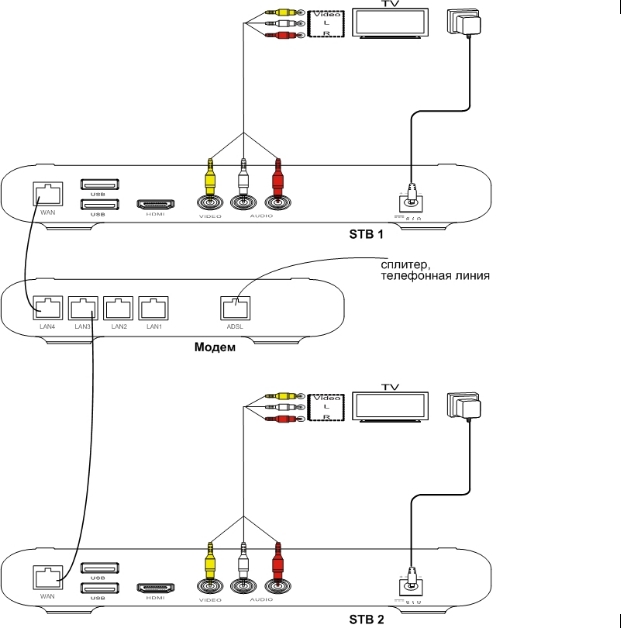
5. Возможно ли подключение телевизора к STB через Wi-Fi или STB к модему через Wi-Fi?
Возможно подключение STB к модему через Wi-Fi с использованием адаптера Wi-Fi ZTE W200C или аналога. При этом необходимо отметить, что качество услуги может ухудшиться. Но нельзя подключить телевизор по Wi-Fi к STB.
6. Возможно ли подключить ZALA с помощью беспроводного телефона (технология WLL)?
Нет. Услуги интерактивного телевидения предоставляются только посредством проводной абонентской линии.
7. Решил подключить HD-пакеты, сейчас у меня обычная приставки SD, что для этого нужно сделать?
У специалиста сервисного центра необходимо выяснить наличие технической возможности и оборудования HD. В случае их наличия – заменить SD-приставку на HD, для этого прийти в службу продаж с приставкой для обмена, а также для подключения HD-пакетов.
8. Модемы каких производителей вы даете при подключении. Могу ли я стать в очередь на модем определенного производителя или с определенной функцией?
При заключении договора выдается оборудование, которое есть в наличии в службе продаж. В случае если вы хотите поменять свое оборудование на другое с определенными функциями, то это допускается при наличии последнего в службе продаж.
9. Будет ли работать ZALA при наличии на абонентской линии охранной сигнализации?
Подключение услуги ZALA при наличии на абонентской линии охранной сигнализации возможно. Для этого используется специальное оборудование сети передачи данных и оконечное оборудование для охраны, которое может быть предоставлено на срок действия договорных отношений. Либо, при наличии дополнительной технической возможности, может быть предложен альтернативный вариант подключения услуги, например, организация таксофонной линии или двухпроводной выделенной прямой связи (без взимания оплаты).
10. При подключении ZALA останется ли возможность смотреть телевидение от другого оператора (например кабельное) на одном телевизоре?
При подключении ZALA возможность смотреть телевидение от другого оператора остается. Для этого необходимо будет переключить телевизор из режима AV в обычный режим, используемый для просмотра телевидения от другого оператора.
11. У меня сломался пульт от приставки (или блок питания). Нужно ли мне менять весь комплект оборудования, или я могу купить только поврежденную деталь?
Пульт вы можете приобрести в службе продаж «Белтелеком». Остальное оборудование принимается на тестирование и/или меняется на работоспособное бесплатно. За сломанное Абонентом оборудование, в том случае, если это можно определить визуально, выставляется счет на оплату.
12. Могу ли я приобрести STB приставку (у вас или у третьих лиц), интересующего меня формата (например, STB HD, если я не планирую подключать HD-пакет), с функцией wi-fi или в собственность (не хочу нести ответственность за чужую вещь, выданную мне на время). Какие требования предъявляются к оконечному оборудованию (при покупке у третьих лиц)?
Оборудование выдается Оператором на срок действия договора. Также вы можете приобрести оборудование у сторонних лиц, но это должны быть приставки производства компании ZTE (или «Промсвязь») следующих типов: B600v4, B600v6, B700v2, B700v5.
ОСОБЕННОСТИ ПРЕДОСТАВЛЕНИЯ УСЛУГИ
13. Можно ли подключить отдельно пакет «Детский»?
Дополнительные тематические пакеты «Детский», «На диване», «HD-пакет», «Познавательный», «Для души» и другие не могут быть подключены отдельно от базовых пакетов (для физических лиц – «Премьера»; для юридических лиц – «Корпоративный»). В дополнение к базовому пакету можно выбрать любые дополнительные пакеты и/или сервисы в любом их сочетании в соответствии с действующими тарифами. Заказ можно оформить через Приложение «Мой Белтелеком», Кабинет пользователя или в службе продаж Оператора.
14. Пользуюсь услугой интерактивное телевидение ZALA пакет «Премьера» и хочу переключиться на один из пакетов услуг линеек «Ясна», «Семейный» и т.д., что нужно для этого сделать и сколько это будет стоить?
Для этого вам нужно обратиться с удостоверяющими личность документами в сервисный центр, при этом за переключение дополнительная оплата взиматься не будет. Вы должны быть собственником телефона или иметь регистрацию по адресу установки услуг.
15. Подскажите, за какое максимальное количество дней возможно просмотреть уже прошедшие телепередачи?
Просмотр телепередач, ранее транслируемых в эфире (отложенный просмотр), возможен со сдвигом по сетке вещания назад до 48 часов (в зависимости от телевизионного канала).
16. Есть необходимость в неограниченном круглосуточном доступе к аудиовизуальным произведениям из Видеотеки.
Воспользуйтесь услугой «Видео по подписке». Это сервис неограниченного круглосуточного доступа к аудиовизуальным произведениям на условиях абонементной платы.
17. Забыл родительский пароль. Что делать?
Для восстановления пароля вам необходимо позвонить в службу технической поддержки по телефону 123 или обратиться в службу продаж «Белтелеком» с документами, удостоверяющими личность.
18. Можно ли отсортировать каналы по своему усмотрению?
Для формирования избранного списка каналов необходимо в разделе «Телевидение», при нахождении курсора на интересующем канале, нажать кнопку «App». Выбранный канал добавится в список избранных каналов. После этого требуется подтвердить выбор нажатием кнопки «Ok». Переход к списку избранных каналов и обратно к основному списку осуществляется нажатием кнопки «◄◄ ►►» пульта дистанционного управления. При этом изменение номеров каналов в списке не предусматривается.
19. Где можно прочитать, как пользоваться услугой?
Подробная информация о том, как пользоваться услугой, в том числе и интерактивными сервисами, приведена в размещенном на сайте zala.by Руководстве пользователя.
20. Какое качество передаваемого сигнала ZALA?
В настоящее время видеосигнал стандартной четкости передается в формате PAL 720х576 точек. Для HDTV разрешение сигнала 1280х720 или 1920х1080 точек.
21. В каком формате передается звуковая дорожка и будет ли звук формата 5.1?
Звук кодируется от 96 kbps до 192 kbps в зависимости от канала.
22. Во время грозы что-то случилось с оборудованием. На каком основании в сервисном центре мне предъявили претензии и выставили счет.
Оператор заранее предупреждает, что во избежание повреждений оконечного оборудования, вызванных влиянием метеорологических явлений (грозовые разряды и т.п.), абонент должен выключать оконечное оборудование из сети электропитания при возникновении таких явлений, иначе в случае повреждения предоставленного оборудования абоненту необходимо будет возместить его стоимость.
КАК УЗНАТЬ БАЛАНС И ОПЛАТИТЬ УСЛУГУ? ОСОБЕННОСТИ ТАРИФИКАЦИИ
23. Как я могу узнать баланс своего лицевого счета?
Проверить состояние вашего лицевого счета можно в EPG на экране телевизора (Настройки – Проверить баланс), в Приложении «Мой Белтелеком» или в «Кабинете пользователя» на сайте zala.by. «Кабинет пользователя» находится на главной странице сайта. Чтобы войти в «Кабинет пользователя», введите в соответствующие поля ваши логин и пароль. Обращаем внимание, что логин и пароль указаны в бланке заказа. В «Кабинете пользователя» выберите раздел «Состояние счета». В графе «Актуальный баланс» вы увидите остаток на вашем лицевом счету.
24. Не успеваю оплатить – что делать?
Для абонентов авансовой формы расчетов доступен сервис «Обещанный платеж», который позволяет пополнить лицевой счет, если денежные средства подходят к концу или уже закончились и возможность оплатить наличными отсутствует. Регистрация «Обещанного платежа» производится через «Кабинет пользователя» на сайте zala.by. Максимальная сумма обещанного платежа составляет 20 рублей. Если в течение пяти дней с момента заказа сервиса «Обещанный платеж» вы не подтвердите его реальной оплатой, то сумма обещанного платежа будет аннулирована и увеличит существующую задолженность по услуге в соответствии с тарифным планом.
25. Как платить за услугу?
Физические лица могут оплачивать услуги наличными, с помощью банковских пластиковых карт в банках, инфокиосках, отделениях связи РУП «Белпочта»; через систему мобильных платежей; с помощью карт экспресс-оплаты. При авансовой форме расчетов Абоненту доступен сервис «Обещанный платеж». Подробную информацию о способах и местах оплаты можно найти в соответствующем разделе сайта http://zala.by/how-to-pay. Оплата проводится по номеру Приложения об оказании услуги интерактивное телевидение ZALA.
26. Подскажите сроки оплаты за услугу.
Если вы подключены по авансовой системе оплаты, то пополнять лицевой счет вы можете в любое удобное для вас время на любую сумму по вашему усмотрению – главное, поддерживать положительный остаток баланса.
Если вы подключены по кредитной системе оплаты, счет за услугу включается в ежемесячный счет за услуги телефонной связи и должен быть оплачен до 1-го числа месяца, следующего за расчетным.
27. Можно ли подключить ZALA к двум и более телевизорам и смотреть на них разные телеканалы? Как будет начисляться абонплата?
Возможность подключения к услуге двух и более телевизоров по одной телефонной линии зависит от параметров линии связи. В качестве альтернативного варианта подключения услуги ZALA к двум и более телевизорам рекомендуется провести дополнительную телефонную (таксофонную) линию. Для просмотра ZALA на двух телевизорах необходимо к каждому из них подключить отдельную абонентскую приставку (STB), заключить одно Приложение об оказании услуги и оплачивать стоимость каждой приставки. Стоимость дополнительного подключения ниже стоимости основного подключения. Тарифы на услугу вы можете посмотреть на сайте.
28. Если мне не понравился фильм, выбранный в «Видео по запросу», и я его не досмотрел до конца – буду ли я платить за него?
Фактом заказа сервиса «Видео по запросу» считается начало просмотра фильма, выбранного вами из предложенного для платного просмотра каталога. Поэтому независимо от длительности просмотра разовая стоимость заказа фильма будет списана с вашего лицевого счета. Выбранный вами фильм будет доступен для просмотра с момента его заказа в течение 24 часов неограниченное количество раз без взимания дополнительной оплаты.
29. Возможности просмотра прошедших телепрограмм, перемотки передачи являются платными или их стоимость уже включена в абонентскую плату?
За пользование сервисами отложенного просмотра: постановка в паузу просматриваемой передачи, просмотр прошедших программ (со сдвигом по сетке вещания назад до 48 часов) дополнительная плата не взимается. Они предоставляются в рамках пакетов с сервисами отложенного просмотра («Премьера» – для физ. лиц., «Корпоративный» – для юр. лиц), а также в рамках пакетов услуг, включающих в себя услуги интерактивного телевидения ZALA.
30. Помимо самого телевидения будет ли предоставляться скоростной Интернет? Оплата за него входит в абонентскую плату или существует отдельная тарификация?
Услуги доступа к сети Интернет при оформлении договорных отношений только на услугу ZALA не предоставляются. Однако при наличии технической возможности на вашей абонентской линии дополнительно может быть предоставлена услуга доступа к сети Интернет byfly в соответствии с действующими тарифами. Кроме того, «Белтелеком» предоставляет пакеты услуг, состоящие из услуг телефонной связи, byfly и ZALA в различных сочетаниях. Стоимость пакетов услуг вы можете узнать на сайте beltelecom.by. Тарифы на доступ к сети Интернет – на сайте byfly.by.
31. Где можно узнать об изменении тарифов и о том, что на счету осталось мало денег?
Предупреждение об изменении тарифов вы можете увидеть в новостной ленте на сайте zala.by или в Приложении «Мой Белтелеком».
Информирование о приближении к порогу отключения можно заказать в Приложении «Мой Белтелеком» на адрес электронной почты бесплатно или SMS-оповещение.
32. Почему часто бывает так, что сумма, выставленная к оплате, гораздо больше абонентской платы, указанной у вас на сайте?
Сумма, выставленная к оплате, помимо абонентской платы за выбранный пакет(-ы) включает в себя стоимость заказов «Видео по запросу» и других разовых сервисов.
СМЕНА АДРЕСА УСТАНОВКИ УСЛУГИ, СМЕНА ПОЛЬЗОВАТЕЛЯ
33. Подскажите, пожалуйста, как лучше поступить – переехал в другую квартиру, хотелось бы сохранить ZALA?
Вам необходимо с документами, удостоверяющими личность, обратиться в службу продаж «Белтелеком» для изменения данных по вашему договору. При этом за переоформление договора на услугу ZALA при переезде в пределах одного населенного пункта без изменения Ф.И.О. (наименования), взимается оплата за повторный выезд для восстановления доступа. Стоимость выезда для восстановления доступа вы можете узнать на сайте byfly.by. В случае переоформления договора на услугу ZALA при переезде в другой населенный пункт без изменения Ф.И.О. (наименования), действующий договор на услугу расторгается. Для подключения услуги необходимо обратиться с документами, удостоверяющими личность, в службу продаж «Белтелеком» соответствующего города и заключить новый договор. При этом установочная плата будет взиматься в полном объеме согласно утвержденным тарифам.
34. Скажите, договор был оформлен на отца. Хочу переоформить на себя. Куда необходимо обратиться и сколько это будет стоить?
Вам и вашему отцу необходимо с документами, удостоверяющими личность, обратиться в службу продаж «Белтелеком» для расторжения старого договора и заключения нового. Переоформление договора на услугу ZALA на нового абонента, без изменения адреса установки оконечного абонентского оборудования, осуществляется бесплатно.
БЛОКИРОВКИ УСЛУГИ
35. Сын без спросу часто пользуется услугой «Видео по запросу» – не успеваю пополнять баланс. Есть ли какая-то возможность ограничить ему доступ?
С целью контроля заказов платных услуг и сервисов и ограничения доступа несовершеннолетних детей, используйте функцию «Родительский пароль».
Для того чтобы установить родительский пароль, нажмите кнопку F4 на пульте дистанционного управления (синяя кнопка) либо выберите вкладку «Личная информация» на главной странице интерактивного меню услуги. Затем перейдите в раздел «Смена пароля» и смените пароль (при первоначальной его установке поле «Старый пароль» заполнять не нужно). В результате возможность заказа аудиовизуальных произведений из каталога «Видео по запросу» будет осуществляться по паролю.
Дополнительно родительский контроль позволяет заблокировать просмотр телеканалов и фильмов, которые вы, например, считаете преждевременными для просмотра вашими детьми. Для установки родительского пароля перейдите к разделу «Родительский контроль». В подразделе «Уровень доступа» поставьте метки напротив рейтингов телевизионных каналов, которые будут доступны для просмотра без пароля. Одновременно родительский пароль будет установлен на заказ аудиовизуальных произведений из каталога «Видео по запросу». Введите родительский пароль и нажмите кнопку «ОК» на пульте дистанционного управления для подтверждения пароля.
36. Скажите, пожалуйста, можно ли услугу ZALA на летний период поставить в паузу?
В настоящее время существует два вида блокировки услуги – бесплатная и платная. Бесплатная блокировка по желанию абонента возможна на срок 15 или 30 дней, но не чаще, чем два раза в год. Суммарное время бесплатной блокировки не должно превышать 30 календарных дней в год. При этом абонентская плата не начисляется. Обязательное условие заказа услуги – наличие положительного баланса на лицевом счете на дату начала блокировки. Для заказа услуги необходимо обратиться с документами, удостоверяющими личность, в службу продаж «Белтелеком» либо заказать блокировку с текущей даты самостоятельно через «Кабинет пользователя» на сайте zala.by или в Приложении «Мой Белтелеком».
Дополнительно вы можете заказать платную услугу «Блокировка услуг ZALA». Платная блокировка предоставляется только с текущей даты, на 15, 30 или 45 календарных дней. Суммарное время платной блокировки не должно превышать 45 календарных дней в год. Также обязательное условие – наличие на дату начала блокировки на вашем лицевом счете денежных средств в размере, достаточном для оплаты услуги.
Таким образом, максимальное время платной и бесплатной блокировки, которой вы можете воспользоваться за год, составляет 75 дней (2,5 месяца).
Если вы хотите поставить услугу в блокировку не с текущей даты, то необходимо обратиться в службу продаж «Белтелеком».
Блокировка устанавливается для каждой приставки (STB) отдельно.
КОНТЕНТ
37. Подскажите, где я могу найти полный перечень каналов, входящих в пакет?
Перечень каналов, которые входят в предлагаемые пакеты ZALA, вы можете найти на сайте zala.by для физических лиц и для юридических лиц.
38. Какие телеканалы планируется открыть в ближайшее время?
Работа по замене и/или увеличению общего количества каналов проводится постоянно на основе изучения зрительского спроса абонентов ZALA, следите за новостями.
39. Где можно оставить предложения по поводу добавления в базовые пакеты каналов новых телеканалов?
Предложение можно подать через Приложение «Мой Белтелеком», через сайт zala.by сервис «Вопрос специалисту», в любой службе продаж, а также по телефону 123.
40. Могу ли я отказаться от некоторых каналов ZALA?
Телеканалы предлагаются только в составе телевизионных базовых или расширенных пакетов.
41. Где у вас подробно описано, какая категория запрета закрывает какие телеканалы для функции «родительский пароль». Как узнать, к какому уровню доступа (0+,6+,12+,16+,18+) относится тот или иной телеканал. Как я могу закрыть определенные телеканалы?
Закрыть доступ можно только на основании возрастных ограничений, т.е. закрыть доступ к одному каналу можно лишь в том случае, если в перечне каналов, доступных определенной возрастной группе, других каналов нет (смотрите Руководство пользователя ZALA).
42. Просматривая программу телеканалов, я вижу больше каналов, чем могу смотреть. При их открытии появляется надпись «Для получения сервиса необходимо обратиться в службу продаж, справки по тел. 123».
Для ознакомления с возможностями ZALA в части предлагаемых для просмотра телеканалов организован режим предпросмотра. Он доступен в течение 30 секунд, затем появляется сообщение, что для заказа необходимо обратиться в службу продаж.
43. Как записать будущую программу и где просмотреть?
Для этого нужно воспользоваться персональным видеомагнитофоном (PVR). Подробно о том, как записать телепередачу и как ее просмотреть, можно прочитать в Руководстве пользователя.
44. Как на HD-приставке перевести трансляцию доступных в HD-качестве телеканалов в HD-качество?
Для этого необходимо:
– убедиться, что ваша приставка типа B700, и она подключена к ТВ-приемнику кабелем HDMI.
– далее в меню ZALA (Настойки – Настройки меню) выбрать опцию «Отображать меню в формате HD»;
– в службе поддержки 123 уточнить наличие технической возможности для подключения пакета «Общедоступный пакет HD» и попросить подключить этот пакет.
45. Предусмотрена ли у вас возможность включения субтитров и на каких телеканалах?
Функция включения субтитров доступна для всех телеканалов, но просмотр субтитров возможен при условии их трансляции от телекомпаний. Для включения субтитров необходимо подключить приставку IPTV модели «B700v5» и включить функцию субтитров на пульте дистанционного управления приставки, нажав на кнопку «L/R» и выбрав в строке «Субтитры» желаемый вариант субтитров так, как указано на картинке:
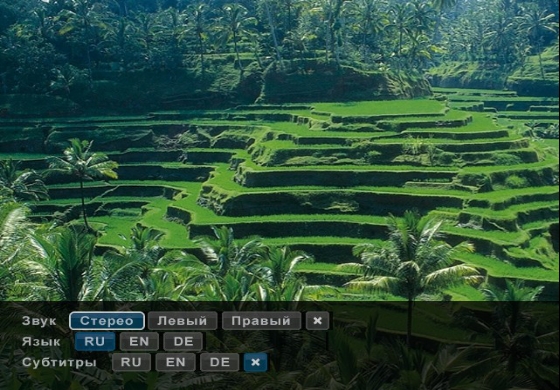
КАБИНЕТ ПОЛЬЗОВАТЕЛЯ
46. Не могу зайти в Кабинет пользователя, какой логин и пароль нужно вводить.
Логином для входа в «Кабинет пользователя» является логин и первоначальный пароль, указанные в бланке заказа к Приложению об оказании услуги интерактивное телевидение ZALA. При этом вы можете в «Кабинете пользователя» сменить и логин, и пароль для входа в «Кабинет пользователя».
АКЦИИ
47. В каком документе у вас расшифровано понятие «новый абонент». У меня есть подключение по одному адресу, я хотел организовать второе по другому адресу по условиям акции. В сервисном центре мне отказали, мотивировав это тем, что я не могу считаться новым абонентом.
Все понятия приводятся в условиях проведения акции, последние утверждаются Приказом РУП «Белтелеком». Как правило, новым абонентом считается абонент, у которого не имеется на момент проведения акций заключенных договоров на услугу, и на телефонной линии предоставления услуги также не должно быть уже заключенных ранее договоров.
Zala – это цифровое телевидение от «Белтелеком». Телезрителю доступны пакеты услуг, в которые включены эфирные телеканалы, интерактивное ТВ, IPTV и доступ в интернет. В этой статье речь пойдёт о том, как подключить «Залу» к телевизору.
Содержание
- Обзор возможностей интернет-телевидения Smart Zala
- Подключение приставки
- Как настроить Smart Zala на телевизорах Samsung и LG
- Как транслировать телевидение Зала на два телевизора
- Прямое подключение телевизоров к одной приставке
- Использование нескольких приставок
- Проблемы и решения
Обзор возможностей интернет-телевидения Smart Zala
Smart Zala — это онлайн-сервис с доступом к прямым трансляциям и видеоархиву в SD и HD качестве. Пользователю доступны архив передач, запись трансляции, телегид и другие функции IPTV.
На выбор предлагается несколько тарифных пакетов. Дополнительная плата за интернет, если вы подключены к «Белтелекому», не взымается. При подключении к другим провайдерам интернет оплачивается согласно тарифному плану поставщика услуги.
Чтобы подключить «Залу», нужно заказать и оплатить услугу через сервисный центр или онлайн. После чего скачать и установить необходимое для просмотра программное обеспечение.
Пользоваться Smart Zala можно на компьютере, мобильном устройстве с ОС Android или iOS, на приставках или телевизорах с Android TV.
На Smart TV Samsung и LG можно смотреть «Залу» без ТВ приставки. Для других телевизоров нужно подключать приставку (ресивер). Она предоставляется оператором на всё время использования услуги.
Подключение приставки
Вам нужно подключить приставку (ресивер) к телевизору с помощью кабеля HDMI или RCA, в зависимости от наличия свободных разъёмов.
Включите телевизор и ресивер. С помощью пульта ДУ или в меню телевизора выберите источник сигнала – разъём, к которому вы подсоединили приставку. На экране появится окно загрузки.
Подключить ТВ приставку к интернету можно двумя способами – по кабелю Ethernet или через Wi-Fi.
В первом случае вам нужно соединить четвёртый LAN-порт роутера с сетевым портом ресивера кабелем, который прилагается в комплекте. Если его длины недостаточно, придётся приобрести патч-корд нужного метража в магазине. В зависимости от модели роутера, может потребоваться в его настройках активировать функцию IPTV и назначить порт для подключения приставки.
Далее в настройках ресивера выбирайте проводное подключение. Соединение с сетью будет настроено автоматически.
Для использования беспроводной сети выберите подключение по Wi-Fi. Появится список доступных сетей. Нажмите на свой роутер и введите пароль. Дождитесь, пока завершится настройка.
Приставка сразу проверит скорость подключения и выдаст отчёт.
При низкой скорости интернета необходимо проверить настройки сети и доступность услуги на других устройствах. При возникновении сбоев обратитесь в службу поддержки провайдера. Если у вас медленный тариф, его придётся сменить.
Для подключения к услуге Smart Zala вам нужно авторизоваться. Логин и пароль указаны в договоре.
Если ввести данные неверно, появится сообщение «Ошибка авторизации. Приставка не найдена». Когда же настройка выполнена правильно, вам будут доступны телевизионные каналы, поиск видеоконтента в сети, архив фильмов, YouTube и другие сервисы.
Как настроить Smart Zala на телевизорах Samsung и LG
На телевизорах марки LG и Samsung сервис Smart Zala можно настроить без использования приставки. Для этого потребуется загрузить приложение из фирменного магазина. Эта опция доступна только в телевизорах, предназначенных для использования в республике Беларусь.
Для телевизоров Samsung приложение доступно на устройствах, произведенных после 2017 года с Tizen 3.0 и выше. На более старых моделях Смарт ТВ с ОС Tizen могут возникать проблемы в работе приложения – зависание, отставание картинки от звука.
Установить приложение можно из магазина Samsung Apps. Откройте его и в поиске впишите Zala. Перейдите в карточку приложения и установите его. Оно появится в общем списке.
Если приложения нет в магазине, убедитесь, что в качестве страны использования Смарт ТВ «Самсунг» указана Беларусь.
«Залу» можно установить на Смарт ТВ «Лджи» с WebOS 3.0 или более новой версией. Войдите в настройки и откройте раздел «Страна использования Смарт ТВ». Убедитесь, что у вас выбрана Беларусь.
Откройте магазин LG Content Store. Воспользуйтесь поиском. Установите приложение Zala на ваш ТВ.
Интерфейс приложения для Smart TV выглядит так же, как и на приставке.
В разделе ТВ вам будут доступны телетрансляции. Часто просматриваемые каналы можно добавить в подборку «Избранное». Дополнительные возможности находятся в разделе «Сервисы».
Как транслировать телевидение Зала на два телевизора
Пользователи часто задают вопрос: можно ли подключить Zala cразу на два телевизора, используя одну приставку. Такая возможность есть, однако она имеет существенные ограничения.
Прямое подключение телевизоров к одной приставке
Теоретически вы можете подсоединить два ТВ к одному ресиверу через разные выходы. Один приёмник подключаем кабелем HDMI, а второй телевизор через RCA. Однако на оба экрана будет выводиться одна и та же трансляция. Смотреть разные передачи на каждом телевизоре не получится. Точно такой же результат вы получите и при использовании разветвителя. Этот способ годится только в том случае, если вам просто необходимо подключить два телевизора в разных комнатах, чтобы смотреть их по очереди. Но и здесь есть сложности: переключать каналы всё равно придётся на приставке.
Использование нескольких приставок
Оптимальным решением для одновременного просмотра разных каналов является схема «Одна приставка – один телевизор».
Для пользования телевидением Smart Zala нужно подключить каждую приставку к интернету и активировать услугу.
Чтобы смотреть эфирное телевидение, две антенны вам не нужны. Вы можете подключить несколько тюнеров к одной антенне через сплиттер.
Проблемы и решения
При попытке запустить трансляцию появляется ошибка «Система занята, повторите попытку позже». Перезагрузите ТВ приставку и роутер. Если ошибка не исчезает, выполните сброс настроек приставки согласно инструкции. Также помогает изменить порт на роутере, к которому подключается ресивер.
Трансляция может быть недоступна в связи с техническими работами на сервере. Информация о таких работах публикуется на сайте http://zala.by
Приставка через некоторое время сама отключается. В меню откройте настройки и перейдите в «Настройки меню». Если у вас активна функция «Автоотключение», отключите её.
При включении появляется сообщение «Количество связанных устройств достигло максимума». Политика «Белтелеком» позволяет использовать сервис только на одном устройстве. Для подключения двух или более приставок нужно заказать услугу в сервисном центре.
Если ошибка появляется, но у вас используется только одно устройство, возможно у вас сбились настройки аккаунта. Выйдите и снова войдите в учётную запись на приставке. Возможно предварительно потребуется выполнить сброс настроек.
Если проблему не удаётся решить самостоятельно, обратитесь в техподдержку «Белтелеком».

Сергей Сакадынский
Занимался созданием и администрированием интернет-ресурсов. 10 лет опыта работы с электроникой и интернет-технологиями.
Представляем вашему вниманию подробную инструкцию по настройке интерактивного телевидения от «Белтелеком» — Zala (Зала) .
Подключить самостоятельно «ZALA» не так уж трудно , для этого необходимо выполнить следующие несложные действия: Для начала подключаем ADSL модем (если конечно у вас нет byfly — в таком случае модем у в ас уже установлен) и STB-приставку (см. схему ниже)
Подключаем модем и приставку как на схеме. Для этого приобретаем нужной длинны провода с разъемами на конце ( в комплекте присутствуют только сетевой кабель и телефонные провода длинной 1.5 м) . Приставка подключается к телевизору так же, как например DVD плеер , если в телевизоре отсутствует вход с разъемами типа RCA (тюльп а
ны
) следует приобрести переходник с SCART(разъем
скарт
есть в каждом ТВ) на «тюльпаны »
Если телевизор относительно не старый в нем должны быть входы HDMI1, HDMI2.. (их и будем использовать для подключения приставки к телевизору) В таком случае обязательно проследите при получении приставки чтобы она была укомплектована проводом HDMI, в обратном случае попросите заменить приставку на новую На пульте будут использоваться кнопки «ОК» ; стрелки вокруг — лево , право ,верх,вниз ; кнопка SET
(третий ряд сверху) ; кнопка
DEL
(нижняя правая) ; цифры .
Настройка приставки STB
1.
Переведите телевизор в режим
«AV»
или соответственно
HDMI
1,2,3.. в зависимости в какое гнездо в телевизоре вставлен провод На экране появится заставка
«ZALA» .
Нажмите большую белую кнопку
SET2.
На экране появится текст
ПАРОЛЬ
и строка для ввода пароля. Вводим туда
6321
и нажимаем кнопку
ОК 3.
Входим в
«Основные настройки»
нажав на пульте
ОК ,
нажимаем
«далее»
2 раза ничего не меняя на экране, затем в строке
Учетная запись
введите ваш логин (имеет вид-
160000*****)
а в строке
Пароль
введите ваш пароль (Прописаны в вашем договоре) и нажимаем экранную кнопку
ОК
4. Затем в следующем появившемся меню нажимаем внизу кнопку
«Перезагрузка»
Приставка начнет перезагружаться .
Н астройка приставки ZALA видео
Настроить приставку ZALA самостоятельно можно легко с помощью видео инструкции
Ошибки.
| Если после перезагрузки возникает на экране надпись Ошибка1305 :
-Есть вероятность ошибки в схеме включения (на модеме может не гореть лампочка DSL) -Неисправен кабель от модема до приставки (следует проверить другим , который шел в комплекте) -Не настроено оборудование со стороны «Белтелеком» В последнем случае следует позвонить по тел. 123 или 130(круглосуточная тех. поддержка)
| Если вы наблюдаете надпись Ошибка 1302
это говорит,скорее всего о том , что вы вставили провод от приставки не в 4-й а в другой порт модема. Есть так же вероятность что ,по какой либо причине, не обновилась версия СТБ приставки -попробуйте выключить ее кнопкой находящейся на тыльной стороне и подождав несколько секунд включить. Если есть необходимость настроить модем на 2 залы, смотрите ссылку на страницу с настройками ниже.
USB-порт и модем
В современных моделях телевизоров есть разъемы USB. И при покупке люди интересуются, можно ли подключить модем к телевизору такого типа.
Специалисты утверждают, что напрямую подсоединить это устройство через указанный порт не получится. Производитель такую опцию по умолчанию не предусматривает.
Но синхронизировать модем с телевизором можно, применив маршрутизатор либо кабель.
Далее предложены методы для практической реализации такого подключения.
В чем преимущество?
- много интересных каналов;
- удобная и функциональная программная оболочка;
- неограниченные возможности интерактивного взаимодействия с контентом;
- индивидуальный подбор транслируемых программ.
И все это — при высоком качестве изображения и отличном стереозвуке. Для вашего удобства мы разместили информацию обо всех тарифах для физических лиц в одной таблице:
| Наименование | Пакеты | Стоимость с НДС (месяц, BYN) |
| Интерактивная | Премьера (базовый на 94 канала) | 9,50 (4,50 за дополнительный ТВ-приемник) |
| ZALA: все включено (расширенный на 140 каналов) | 15,50 (5,50 за дополнительный ТВ-приемник) | |
| ZALA: все включено HD (расширенный на 146 каналов) | 25,50 (13,50 за дополнительный ТВ-приемник) | |
| Эфирная | Стандарт ТВ (базовый на 27 каналов) | 5,90 |
| Эфирная ZALA: легкий (базовый на 11 каналов) | 1,90 | |
| Эфирная ZALA: легкий + (базовый на 11 каналов) | 2,90 | |
| Эфирная ZALA: все включено (расширенный на 45 каналов) | 8,90 | |
| SMART | Канапа ТВ (109 каналов) | 7,50 |
Уточнить цены всегда можно на официальном сайте https://zala.by/node/4623
«Интерактивная ZALA» избавляет вас от необходимости подстраиваться под сетку вещания и позволяет смотреть любимые передачи именно тогда, когда вам хочется, а также ставить на паузу, если надо отлучиться. Или вовсе сдвигать сетку вещания назад до 48 часов.
Кстати, можно записывать нужные программы, чтобы после посмотреть их в удобной обстановке. Есть также множество дополнительных функций, каждая из которых может оказаться для вас полезной. Например, «Родительский контроль» защитит ваших детей от нежелательного контента с возрастных цензом.
Вы можете подключить дополнительные пакеты и тем самым индивидуализировать подборку транслируемых каналов. Список их можно найти на официальном сайте.
Внимание: подключение базового пакета платное, стоимость — 4,60 BYN за основной приемник и 1,90 BYN за каждый дополнительный.
«Эфирная ZALA» позволяет смотреть цифровое телевидение с помощью беспроводной передачи ТВ-сигнала с наземных передающих станций «Белтелекома». Однако без интерактивного взаимодействия с контентом. Трансляция программ осуществляется по стандартам DVB-T и DVB-T2.
Подключение также стоит денег – 4,95 BYN за каждый ТВ-приемник. И вы также можете подключить дополнительные пакеты. Их не так много, как в тарифах выше, но вполне достаточно для разнообразия основной сетки.
«SMART ZALA» — актуальный сервис от «Белтелекома», позволяющий смотреть на самых разных устройствах телевизионные программы и фильмы. Другими словами, напрямую через программную прошивку вашего «умного» телевизора или через смартфон, планшет.
Это принципиально иной по организации способ передачи контента и поддерживается он не на всех устройствах. Поэтому лучше уточнять заранее техническую возможность его подключения.
Самые популярные методы
Для их осуществления нужен качественный USB-модем. Он должен поддерживать технологию 4G.
И часто люди, имеющие в арсенале это устройство, задаются вопросом: а как подключить модем к телевизору? Ведь при этом должно получиться и качественное соединение.
Для этого комплект нужно пополнить маршрутизатором. А прямая связь модема с телевизором не принесет задуманного результата.
Маршрутизатор также именуют роутером. При его покупке нужно изучить его функциональные данные. Он должен сопрягаться с тем модемом, который вы задействуете для подключения.
Использование Wi-Fi роутера
Перед этой операцией ознакомьтесь с инструкцией к приобретенному телевизору. Посмотрите его рабочие характеристики. В новейших телевизорах есть встроенные механизмы беспроводного соединения. Хотя встречаются модели без этих механизмов. Тогда потребуется внешнее устройство. У него должен быть тот же производитель, что и у телевизора.
Зайдите в настройки телевизора. Подключите его к сети через Wi-Fi. Просто выберите свою сеть из предложенного перечня и введите пароль.
Если таких настроек нет, значит, нет и интегрированного Wi-Fi модуля. Придется использовать кабельное соединение или внешний адаптер.
Кабельное соединение
Как подключить телевизор через модем таким способом? Ведь такая связь является более практичной и надежной. Подаваемый сигнал здесь более сильный и стабильный. Только в помещении получается много проводов, но их можно как-нибудь запрятать.
Как подключить модем к телевизору в этой ситуации? Требуется пошагово реализовать следующие стадии:
- На роутере есть задние порты LAN.
Одно его окончание втыкается в незанятый порт роутера. Второе – в интернет-порт телевизора.
3. Запускайте оба устройства. На пульте от телевизора нажимайте «Настройка» (специальная кнопка). В общем меню остановитесь на пункте «Сеть». Раскрывается подменю. В нем выбирайте проводную настройку сети. Жмите «Ок».
4. Настраивайте сетевой адрес своего телеприемника. Появится окошко такого типа:
В редких ситуациях люди путаются, как подключить модем интернет к телевизору, когда автоматически не настраивается IP-адрес. Обычно он не статичный, то есть определяется по умолчанию, может варьироваться. В иных случаях его нужно настраивать вручную. Это требования компьютерной сети. Например, так может произойти при наличии нешаблонной маски подсети.
Так или иначе, сначала выбирайте «Автонастройку IP». И телевизор самостоятельно уладит вопрос со своим адресом и согласует его с роутером.
Вопрос с DNS-сервером также решается без пользовательского участия в настройке. Нажимайте «ОК».
Проводная связь установлена. Телевизор теперь служит выходом в интернет. Для этого запускается интегрированный браузер.
Можно провести дополнительную проверку соединения. Попробуйте включить какой-нибудь видеоматериал в режиме онлайн.
Как подключить модем зала к телевизору
Н астройка приставки ZALA видео
Настроить приставку ZALA самостоятельно можно легко с помощью видео инструкции
| Зала не загружается а выскакивает надпись — Не удалось идентифицировать идентификационный номер приставки(********)
В данной статье показано как подключить приставку интерактивного телевидения Zala к модему и как произвести настройку приставки на телевизоре. Так же приведена схема подключения всех задействованных элементов для корректной работы.
На данном рисунке изображена схема подключения оборудования
Рисунок 1 — Схема подключения
Подключение модема осуществляется к линии 220V и через сплиттер к телефонной линии. Также в сплиттер подключается основная телефонная розетка и телефонный аппарат. Приставка подключается в модем в 4ый Lan порт, в розетку 220V и к телевизору кабелем RCA (тюльпан)/HDMI/Scart. В комплекте с оборудованием идут провода стандартной длины 1,5 метра. Комплект оборудования показан на рисунке ниже. В комплект с приставкой входит блок питания, кабель сетевой RJ-45, кабель RCA(тюльпан), кабель HDMI и пульт.
Рисунок 2 — Комплект оборудования B700 Рисунок 3 — Блок питания Рисунок 3 — Кабель сетевой RJ-45 Рисунок 5 — Кабель RCA (тюльпан) Рисунок 6 — Кабель HDMI Рисунок 7 — Пульт дистанционного управления Рисунок 8 — Приставка b700v2
Подключаем всё как на схеме выше, если длины кабеля не хватает, то абонент должен приобрести кабель нужной длины самостоятельно. После подключения, пультом от телевизора нужно перевести его в режим AV (если подключили кабелем RCA), в режим HDMI (если подключили кабелем HDMI) и в режим Scart соответственно.
Если приставка предварительно настроена не была, то её необходимо настроить самостоятельно для этого нужно после выключения нажать на пульте от приставки на большую кнопку SET (третий ряд сверху) и ввести пароль 6321, после чего нажать OK.
Рисунок 9 — Вход в настройки
Теперь нужно выбрать пункт Основные настройки и нажать ОК
Рисунок 10 — Основные настройки
Далее в поле Учётная запись нужно ввести логин который указан в договоре на услугу, а в поле Пароль аналагично ввести пароль из договора и нажать ОК
Рисунок 11 — Настройка учётной записи
В новом окне следует нажать перезапуск и после того как приставка перезагрузится всё начнёт работать.
Рисунок 12 — Перезапуск
На сегодняшний день потребность в интернете есть у многих людей. Кто-то выходит в сеть через планшеты, телефоны. Кто-то для этих задач активно пользуется компьютером или ноутбуком. Но сегодня все большую популярность набирает еще один способ попадания в сеть – через телевизор. Конечно, не все устройства подходят для этих задач. Но такие модели присутствуют в магазинах в солидном ассортименте. А для выхода в сеть, как правило, применяется модемная система. И поэтому все актуальнее становятся задачи: как можно подключить модем к телевизору?
Вопрос по телевизору без смарт-опций
Подключают ли модем к телевизорам, которые не принадлежат к категории Смарт? Ответ отрицательный. Этот вопрос решается подключением специальной приставки.
Для ее подсоединения к телевизору используется HDMI-кабель. На приемник приставка выводит изображение. Сама она функционирует на Android. Таким способом телевизор преобразуется в своеобразный планшет.
Обычно изготовители подобных приставок создают очень комфортный интерфейс для настроек. Также операционная система устройств оптимизирована для эксплуатации на большом экране.
В магазинах такие приставки присутствуют в огромном количестве. Есть модели с разными параметрами и мощностью. Одни могут поддерживать 4k, другие – нет.
Их ценники демократичные. Лидером продаж является модель Xiaomi Mi Box 3, работающая с 4K.
Не менее популярны такие модификации:
2. Dune HD Neo 4K.
Такой аппарат подключается одним из классических способов: через провод или Wi-Fi. Далее в качестве подробного примера представлено подключение п. 4.
Н астройка приставки ZALA видео
Настроить приставку ZALA самостоятельно можно легко с помощью видео инструкции
| Зала не загружается а выскакивает надпись — Не удалось идентифицировать идентификационный номер приставки(********)
6 часов жуткой е…ли… французский язык стал родным за это время…
Попал я на акцию по подключению пакета Ясна с 75 мб интернетом и 2 iptv-приставками, Одна на 100 каналов, вторая на 50… и все это за 23 рубля в месяц! )
Поскольку провода я тянуть не стал, приставки с телевизорами надо «склеить» по вайфаю… долго читал, в итоге пришел к выводу, что будет работать вайфай-свисток, воткнутый в приставку, если он будет на чипе Ralink RT 5370. Всякие там ТП-линки и прочий мусор по тройным ценам, работающие выборочно то с одним, то с другим я отмел сразу.
Алиэкспресс наше все… Там был найден соответствующий адаптер и в количестве 2 шт поехал на Беларусь. Цена за 2 шт. 10$. Ссылка на гарантировано работающий свисток тут.
И что вы думаете, приехали они ко мне за… 9 дней! В шоке ) трек отслеживался )
Дальше пошло мучение с подключением… БТК — как известно, подключение Залы по файфаю не интересует… его метод провода и 20 век… зачем двигаться вперед… закупить на китае свистков оптом… Продавать их! не выдавать, а именно продавать! С понятной инструкцией по подключению… очередь стоять будет! Но за чем? Маркетинг зп получает? Получает… зачем думать, как соблюсти все 5 «пи»… а знают ли вообще что это… )
Читал Онлайнер, читал lan1.by… конкретного опыта подключения модема ZTE F609 + FiWI-адаптер (ноунейм из китая, но на правильном чипе!) + приставка B700v5 — нигде не было…
Начал пробовать подключать по аналогии и близкой модели ZTE 660…но не заработало… опять читал… упор на комментарии под разными статьями и т.п. лезет ошибка 1305… при смене настроек 1302… короче бред…
В итоге все заработало спустя 6 часов мудохонья…
Итак. Делать нужно следующим образом.
Проводим настройку точно также, как в статье для 660 модема. Ссылка нее вот: lan1.by/5711 Единственное отличие! вместо VLAN ID в статье с параметром 20 — ставим везде 1000.
READ Телевизор samsung как подключить bluetooth наушники
Все делал через вайфай без подключения кабелем к модему!
Примеры ниже на картинках
У меня прекрасно получилось настроить вторую точку доступа, запретить перепрошивать модем… но вот пункт с телнет у меня не сработал. Я его установил в винду… перепробовал все советы… но нет… плюнул. Перегрузил модем… и… а ничего не стерлось! )))) сеть вторая была! Ну и спер!
Правки в исправление кода делал через браузер Опера, Мазила не хотел чего то ничего менять…
Дальше настроил приставку. Все делал через вайфай без подключения кабелем к приставке, хотя в статье ниже с кабелем!
Инструкция по настройке приставки здесь lan1.by/4848 Не забываем ввести номер договора и пароль в нужные поля! У меня на один телик один номер и пароль, на другой — второй! Это есть все в договоре! Перегружаем приставку и видим до оболдения приятную заставку подключения и полное отсутствие лагания! Как на картинке, так и на переключении каналов! Если у вас ошибки, значит что то упустили из написанного и приведенных инструкций.
Я сделал независимо на двух теликах (55-ка Самсунг с гнутым экраном образца 2021 года и 27 дюймов китайский Haier). Все работает. Так стоит обратить, что приставка работает не на всех портах HDMI — а именно через HDMI я все и подключал на телик. Потыкайте в разные порты, пока не увидите заставку Залы.
Надеюсь, кому то пригодится! ))) И выйдет быстрее, чем у меня )
Всем ни гвоздя, ни жезла! ) Это все же авторесурс )))
Разберемся, как правильно подключить цифровую приставку к старому телевизору и что надо сделать, чтобы избежать подводных камней.
Подключение через провод HDMI
Этот кабель идет в соответствующий порт (HDMI) приставки. Подключается провод питания.
При отсутствии такого порта работа идет с компонентным видеокабелем.
Принцип подключения его разъемов с одной стороны к разъемам телеприемника таков:
- Разъем зеленого цвета подключается к разъему Y.
- Синий разъем – к Pb.
- Красный – к Pr.
Разъемы с другой его стороны идут к подходящим гнездам приставки. Ее аудиопорты соединяются с подходящими портами приемника. Для этого нужен аналоговый аудиокабель. Подключается и шнур питания.
Последний этап
На нем нужно синхронизировать систему с iTunes. Откройте этот ресурс на компьютере. Нажмите на иконку Apple TV, а затем на надпись «Нажмите для настройки». Последует процесс автоматической настройки. Он потребует ввода пароль из пяти знаков. Введите его. И после этого процесса он отобразится на телевизоре. Назовите эту сеть, как пожелаете. Сохраните изменения.
Ситуация: модема нет, есть кабель.
Когда модем отсутствует, а есть лишь кабель, предоставленный компанией-провайдером, ситуация осложняется. Для решения дилеммы есть два пути:
- Прямое подсоединение к телевизору с помощью кабеля. Обязательные условия: формат подключения от провайдера через «Динамический» или «Статический» айпишник. При втором варианте прописывайте вручную необходимые данные, предоставляемые провайдером. Это адреса шлюзов, DNS и т. д.
- Применение роутера. К этому пути необходимо прибегнуть, когда для выхода в сеть требуется вводить логин и пароль.
Настройка залы ошибка 1302
Перед Новым Годом, подал заявку на подключение IDTV, потестить, что собой представляет и т д. Сегодня, получил приставку.
В статусе модема, увидел, что подняли порт:
Далее, подключил приставку и настроил модем. Загрузка.
Первая ошибка 1302, внимательно читаем, что написано: «повторяТЕся»
Проводное LAN подключение к сети интернет
Этот вид соединения Смарт — телевизора с сетью самый простой. Он позволяет сэкономить бюджет — не нужно приобретать дополнительное оборудование. Владельцы данных телевизоров положительно отзываются о проводном соединении, поскольку он отличается стабильностью сигнала.
Итак, вот пошаговое руководство по LAN – подключению:
- Желательно, чтобы под рукой был кримпер. Этот инструмент понадобится для зажима проводов витой пары. Это можно сделать и обычной отвёрткой, но более проблематично. С помощью витых пар делается соединение с внешним модемом.
- Интернет — кабель подсоединяем к разветвителю. Последний можно не использовать, если Вы будете пользоваться интернетом только через телевизор. В этом случае кабель подсоединяется напрямую к интернет — порту на телевизоре.
- Далее Smart — система на телевизоре самостоятельно запускает процесс настройки параметров сети.
Подключение Smart — телевидения через Wi—Fi
Современные Smart -телевизоры оснащены встроенными Wi—Fi модулями. Если модель телевизора не имеет такого модуля, то нужно приобрести адаптер для подключения к беспроводным сетям. Подключается он через USB — разъем на телевизоре. Настройки большинства Smart — телевизоров не отличаются, поэтому алгоритм действий общий для популярных на российском рынке моделей. Через Wi—Fi настройка проводится следующим образом:
- включить Wi—Fi роутер и убедиться, что он находится в рабочем состоянии;
- настраивать его не нужно – настройки на нём стандартны для всех принимающих устройств. Уточнить функциональность раздаваемого интернета можно через смартфон;
- подключить адаптер к телевизору (если он встроен, никаких действий делать не нужно);
- на пульте от телевизора нажать кнопку «меню»;
- перейти в раздел «сеть»;
- нажать опцию «настройки сети»;
- проверить ещё раз раздачу Wi—Fi, после этого нажать «Пуск»;
- телевизор запустит автоматический поиск сетей и покажет их в виде списка: выбрать название своей сети и ввести пароль от Wi—Fi.
Отдельные сложности у многих начинающих владельцев «умных» телевизоров возникают с введением пароля, ввиду забывчивости, утери данных. Найти его можно либо на тыльной стороне роутера, либо в телефоне или планшете. Нужно зайти на гаджете в раздел «свойства соединения» — там есть опция «разрешить открыть окно пароля»
При соблюдении инструкции по подключению сложностей при данном виде подключения возникнуть не должно. Если возникли сложности, то нужно дополнительно изучить информацию в инструкции (руководстве пользователя) ТВ.
Аналогичный алгоритм подключения Smart ТВ через компьютер. Здесь следует учитывать, что соединение получится только через сеть Wi—Fi. Если синхронизировать ПК и Smart телевизор с помощью HDMI-кабеля, то монитор последнего будет просто транслировать изображение с компьютера.
Описание для ZALA
Smart ZALA — это удобный сервис, который позволяет смотреть любимые фильмы и программы планшете или смартфоне под управлением ОС Android. Превосходное качество изображения и звука. Вашему вниманию предложены телеканалы самых разных жанров и направлений. Каждый найдет то, что интересно именно ему — кино, мир новостей, мультфильмы, авторские передачи, музыка, спортивные трансляции и многое другое в эфире любимых телеканалов.
О способах регистрации на Smart ZALA можно узнать перейдя по ссылке: https://zala.by/internet-tv-zala
Преимущества ZALA: — управление просмотром: пауза, запись, перемотка, архив передач за 48 часов; — интуитивно понятный интерфейс; — телепрограмма; — высокое качество вещания телеканалов; — удобный поиск; — только легальный и качественный контент; — функция «мультирум» — просмотр контента на двух устройствах одновременно; — техническая поддержка 24/7 по телефону 123.
Настройка Smart ТВ при помощи технологий WPS, Plug&Access
Эти виды подключений к сети имеют определённые особенности, которые необходимо знать в процессе настройки.
Чтобы настроить соединение при помощи WPS системы, нужно чтобы в телевизоре и роутере была встроена эта программа. Подключение осуществляется в 3 шага:
- Зайти в настройки телевизора и найти и выбрать функцию WPS.
- На роутере нажать кнопку WPS.
- Подождать несколько секунд для синхронизации устройств: на дисплее должен появиться результат проведенного соединения.
Чтобы использовать Plug&Access, нужно убедиться, что роутер и телевизор поддерживают эту функцию. Подключение Smart ТВ таким образом проходит в 5 шагов:
- К Wi—Fi роутеру подключается любой накопитель.
- При сигнале светового индикатора накопительное устройство извлекается.
- Далее его нужно подсоединить через порт USB к телевизору.
- Подождать несколько секунд – система проведёт автоматическую настройку.
- Извлечь накопитель.
Smart ТВ приставка представляет собой компактное устройство на операционной системе Андроид. Она представляет собой небольшой модуль со встроенным процессором и памятью. По функционалу она очень похожа на планшет, оснащенный такой же операционкой, единственное отличие между ними – это интерфейс. Как подключить и настроить Smart TV через приставку? Для этого нужно:
- естественно, сама приставка;
- телевизор с HDMI — разъёмом (в комплекте есть приставки HDMI — удлинитель);
- если в комплектации приставки нет пульта, то понадобится компьютерная мышь или клавиатура для управления.
Сам процесс настройки выглядит так:
- Подключается приставка в HDMI — разъём в телевизоре. Если необходимо, можно произвести подключение через удлинитель.
- Далее к приставке подсоединяется кабель питания microUSB; другой конец устанавливается в соответствующий разъём телевизора. Если на нём такого входа нет, то подключение можно произвести через адаптер питания в розетку (он идёт в комплекте с приставкой).
- Если нет пульта в комплекте, в приставку устанавливается адаптер для мыши в ещё один USB — разъём (всего их 2).
- На телевизоре выбираем режим приема HDMI, иначе картинки не будет. Если их несколько – выбрать активный.
- Подождать несколько секунд, пока оборудование загрузится.
- Появится главный экран – удобный, функциональный интерфейс.
- Зайти в Setting (настройки), подключиться к Wi-Fi (если имеется), настроить время, дату, часовой пояс для правильной работы Wi-Fi.
- Вернуться на главный экран и выбрать папку ТВ – там доступен просмотр любого мультимедийного видеоформата.
- Для просмотра ТВ каналов перейти с HDMI на соответствующий видеовыход.
Как настроить Smart ZALA на телевизоре
В данной статье я вам расскажу, как настроить Smart ZALA на телевизоре.
Зайти в магазин приложений. Например, для телевизора LG это может быть LG CONTENT STORE.
В поиске написать «ZALA». Появится значок «Smart ZALA». Кликаем на значок и устанавливаем.
Вводим данные из договора.
2 комментария к “Как настроить Smart ZALA на телевизоре”
Выдаёт какое-то непонятное сообщение про аккаунт юридического лица…
Мы просто подключили в личном кабинете зала смарт, потом по присланому на почту логину и паролю зашли через приложение зала, на телевизоре.
Оставьте комментарий Отменить ответ
Для отправки комментария вам необходимо авторизоваться.
источник
Ручная настройка Smart-телевидения
Если с автоматизированной настройкой Smart ТВ возникают сложности, то можно попробовать ручной вариант. Такой метод можно использовать при неправильной установке параметров, или если не изменились заводские. Такое бывает, если происходят сбои в операционной системе Smart или при ложных настройках сети провайдером. Пугаться этого не нужно — ситуация вполне исправимая, главное узнать правильные параметры.
Это удобнее всего выполнить через компьютер, если он подключен к той же сети. Нужно 2 раза кликнуть на иконку «подключение» и зайти в раздел « сведения».
Ниже приведены инструкции на наиболее популярные модели Smart – телевизоров.
Подключение Smart TV на модели LG
Выполнить это действие можно в пять шагов:
- Включить телевизор, перейти в основное меню и нажать «Home».
- На рабочей панели выбрать папку «сеть», выбрать опцию « сетевое подключение».
- Появятся 2 типа соединения – выбрать нужное (беспроводное или проводное) и нажать « настроить подключение».
- После появится список доступных сетей – выбрать соответствующую.
- Там же будет кнопку « настройка вручную», нажав её, ввести необходимые параметры.
Подключение Samsung Smart TV
Здесь также ничего сложного, если следовать 5 пунктам:
- На пульте зайти в «меню» открыть вкладку «сеть».
- Далее «настройки сети».
- В окне « выбор типа сетевого подключения» выбрать свой (беспроводное или кабельное).
- Если автоматическая настройка не запустилась, выбрать «Настройки IP».
- Убрать флажки «получать автоматически» и внести данные вручную.
Кратко о приложении
- Использование ZALA в системе онлайн с мобильных или домашних устройств, поддерживающих работу Smart TV;
- Добавление и возможность редактирования раздела «избранное»;
- Рубрика с интерактивной программой TV передач;
- Трансляции можно хранить в архиве в течении пары дней;
- Возможность поставить на паузу или перемотать;
- Удобное устройство с инновационным поисковиком;
- Работает на всех современных системах Android;
- Территориальность- республика Беларусь.
Скачать бесплатно[25.31 Mb](cкачиваний: 325)
Возможные проблемы при настройке и методы их устранения
- Слишком долго грузятся страницы.
Подвинуть роутер поближе к телевизору.
- Нет подключения к сети интернет.
Выполнить перезагрузку телевизора или адаптера, отключить и перенастроить.
- Настройки адаптера ошибочные.
Эта проблема решается путем ручной настройки интернета. Можно воспользоваться системой WPS — она позволяет провести подключение в автоматическом режиме.
- Плохое, нечёткое изображение, помехи при воспроизведении видео — контента.
Основные причины такого явления – либо низкая скорость передачи данных, либо в роутере установлен слабый процессор. Выходом из ситуации станет замена Wi-Fi оборудования на более мощное или увеличение скорости передачи данных.
- Самостоятельное отключение и включение оборудования.
Здесь необходимо проверить его настройки. Если причина не устраняется, специалисты рекомендуют поменять прошивку или крепко зафиксировать розетку.
Бывает, что у оборудования заканчивается память – эта проблема решается просто: необходимо периодически очищать кэш и устройство будет функционировать нормально.
Но случается и такое, что приходится обращаться к услугам специалистов. В случае самостоятельного отключения функций или, например, перебоев в звуковом сопровождении. Часто такие проблемы возникают из — за сбоев в программном обеспечении или выхода из строя какой — то детали технической конструкции.
Также стоит помнить – если Смарт — телевизор приобретён с рук, то на нём установлены настройки предыдущего хозяина. Рекомендуется сбросить их до заводских, и заново настроить не только подключение к своей, домашней сети, но и стандартные (яркость, каналы, контраст и т.д.).
Smart Zala от ByFly
11 лет на сайте пользователь #145869
Сегодня подключил (хРОN, Рекорд 20). Скачал с сайта БТК их ПО для просмотра. Установил, запуск. Всё в целом работает (из минусов — масштабирование картинки живёт своей жизнью. то растянется с искажениями, то в центре экрана на 50% от общей площади, каждый канал по-своему). И сразу проблема: комп на Win XP64 Двухядерный Целерон 2200 и 4 Гб оперативки, диспетчер устройств показывает, что запущено 4! процесса zala.exe*32, и три из них сжирают все ресурсы проца! Это нормально? В техподдержке не помогли, никто мол с таким не обращался.
( 1 оценка, среднее 4 из 5 )
Примечание: для корректной работы телевидения, предварительно должен быть настроен 4ый Lan порт в модеме для работы совместно с приставкой. Как это сделать можно посмотреть https://lan1.by/category/instructions/configuring-modem.
На данном рисунке изображена схема подключения оборудования
Рисунок 1 — Схема подключения
Если приставка предварительно настроена не была, то её необходимо настроить самостоятельно для этого нужно после выключения нажать на пульте от приставки на большую кнопку SET (третий ряд сверху) и ввести пароль 6321, после чего нажать OK.
Рисунок 9 — Вход в настройки
Теперь нужно выбрать пункт Основные настройки и нажать ОК
Рисунок 10 — Основные настройки
Далее в поле Учётная запись нужно ввести логин который указан в договоре на услугу, а в поле Пароль аналагично ввести пароль из договора и нажать ОК
Рисунок 11 — Настройка учётной записи
В новом окне следует нажать перезапуск и после того как приставка перезагрузится всё начнёт работать.
Рисунок 12 — Перезапуск
Примечание: для приема эфирного цифрового телевидения нужна дециметровая антенна, работающая в диапазоне частот 470-862 МГц. Рекомендуемые характеристики активной (комнатной) и пассивной (наружной) телевизионной антенны: частотный диапазон ДМВ 470 МГц (21…69 каналы); коэффициент усиления 18 дБ и 15 дБ соответственно.
На рисунке ниже представлен комплект оборудования, который выдаётся абоненту после заключения договора на эфирное телевидение. В комплект входит сама приставка, пульт дистанционного управления, инструкция, блок питания, кабель соединительный RCA («тюльпан») и переходник типа Scart.
Рисунок 1 — Комплектация
Шаг 1
Рисунок 2 — Меню приставки
Шаг 2
Для самостоятельной настройки приставки, нужно перейти на пункт Настройки и нажать на пульте OK
- Обновилось приложение Smart ZALA для старых телевизоров LG
Рисунок 3 — Меню приставки
Шаг 3
Далее выбрать сканирование каналов и сделать сканирование по частотам. Диапазонами, которые нужно просканировать, являются 714, 546 — для базового пакета из 26-ти телеканалов и 610 — для дополнительных пакетов.
Рисунок 4 — Сканирование каналов Рисунок 5 — Сканирование каналов
Шаг 4
После того, как произойдёт сканирование, необходимо войти в меню приставки при помощи кнопки на пульте Menu и выбрать пункт Телевидение. На экране отобразиться список каналов и программа телепередач.
Рисунок 6 — Программа
Подробная инструкция как подключить и настроитьэфирную залу(Zala) от » Белтелекома »
В данной теме поговорим как правильно подключить и настроить эфирную залу (цифровое эфирное телевидение), услуга которую не так давно (с мая 2014г) начал предоставлять Телеком. Рассмотрим с какими проблемами можно столкнуться при подключении и как с ними справиться.
Итак, лучше всего конечно, заключить договор и дождаться прихода мастера, но если есть желание сделать самому, а это очень просто, то следуем инструкции приведенной ниже.
Что нам нужно для подключения эфирной zala:
– Телевизионная антенна , которая желательно висит повыше. Если таковой нет, то покупаем и устанавливаем, только не нужно закреплять намертво, так как возможно придется ее поворачивать в процессе. Комнатная антенна для этих целей не подойдет, можно даже не пытаться, хотя в сервисном центре вам могут сказать обратное. Коллективная антенна так же очень мало вероятно что подойдет но попытаться иногда имеет смысл.
– Ну и конечно сам телевизор, подойдет любой, кроме лампового:)
Ход подключения:
- Что такое интерактивное телевидение: возможности, плюсы, минусы и как пользоваться
1. Достаем из упаковки приставку, вставляем батарейки в пульт управления, распаковываем и вставляем провода в приставку по цветам. Второй конец в ваш телевизор, если там нет выходов «Тюльпан» то подключаем провода через переходник скарт-тюльпан который так же имеется в комплекте приставки.
2. Вытаскиваем с телевизора телевизионный провод и вставляем в приставку Zala, перепутать разъемы даже при большом желании не получится. Если ваша антенна с усилителем то включаем блок питания в розетку если в друг не подключен.
3. В комплекте имеется карточка, вставляем ее в приставку, чипом вперед и вниз.
4. Включаем приставку нажав красную кнопку вверху справа. Естественно включаем телевизор и выбираем режим видео AV (если не знаете как включить режим видео в телевизоре читаем инструкцию) Режим видео обычно включается кнопкой на которой написано AV на пульте или кнопкой Source или с изображенным прямоугольником с стрелочкой внутри.
В чем преимущество?
- много интересных каналов;
- удобная и функциональная программная оболочка;
- неограниченные возможности интерактивного взаимодействия с контентом;
- индивидуальный подбор транслируемых программ.
И все это — при высоком качестве изображения и отличном стереозвуке. Для вашего удобства мы разместили информацию обо всех тарифах для физических лиц в одной таблице:
Наименование
Пакеты
Стоимость с НДС (месяц, BYN)
ИнтерактивнаяПремьера (базовый на 71 канал)8,50 (4,00 за дополнительный ТВ-приемник)ZALA: все включено (расширенный на 120 каналов)14,10 (5,20 за дополнительный ТВ-приемник)ZALA: все включено HD (расширенный на 132 канала)24,20Эфирная Стандарт ТВ (базовый на 26 каналов)5,00Эфирная ZALA: все включено (расширенный на 43 канала)7,50SMART Канапа ТВ (77 каналов)6,50
Уточнить цены всегда можно на официальном сайте https://zala.by/node/4623
«Интерактивная ZALA» избавляет вас от необходимости подстраиваться под сетку вещания и позволяет смотреть любимые передачи именно тогда, когда вам хочется, а также ставить на паузу, если надо отлучиться. Или вовсе сдвигать сетку вещания назад до 48 часов.
Кстати, можно записывать нужные программы, чтобы после посмотреть их в удобной обстановке. Есть также множество дополнительных функций, каждая из которых может оказаться для вас полезной. Например, «Родительский контроль» защитит ваших детей от нежелательного контента с возрастных цензом.
Вы можете подключить дополнительные пакеты и тем самым индивидуализировать подборку транслируемых каналов. Список их можно найти на официальном сайте.
Внимание: подключение базового пакета платное, стоимость — 4,20 BYN за основной приемник и 1,70 BYN за каждый дополнительный.
«Эфирная ZALA» позволяет смотреть цифровое телевидение с помощью беспроводной передачи ТВ-сигнала с наземных передающих станций «Белтелекома». Однако без интерактивного взаимодействия с контентом. Трансляция программ осуществляется по стандартам DVB-T и DVB-T2.
Подключение также стоит денег – 4,50 BYN за каждый ТВ-приемник. И вы также можете подключить дополнительные пакеты. Их не так много, как в тарифах выше, но вполне достаточно для разнообразия основной сетки.
«SMART ZALA» — актуальный сервис от «Белтелекома», позволяющий смотреть на самых разных устройствах телевизионные программы и фильмы. Другими словами, напрямую через программную прошивку вашего «умного» телевизора или через смартфон, планшет.
Это принципиально иной по организации способ передачи контента и поддерживается он не на всех устройствах. Поэтому лучше уточнять заранее техническую возможность его подключения.
USB-порт и модем
В современных моделях телевизоров есть разъемы USB. И при покупке люди интересуются, можно ли подключить модем к телевизору такого типа.
Специалисты утверждают, что напрямую подсоединить это устройство через указанный порт не получится. Производитель такую опцию по умолчанию не предусматривает.
Но синхронизировать модем с телевизором можно, применив маршрутизатор либо кабель.
Далее предложены методы для практической реализации такого подключения.
Кабельное соединение
Как подключить телевизор через модем таким способом? Ведь такая связь является более практичной и надежной. Подаваемый сигнал здесь более сильный и стабильный. Только в помещении получается много проводов, но их можно как-нибудь запрятать.
Как подключить модем к телевизору в этой ситуации? Требуется пошагово реализовать следующие стадии:
- На роутере есть задние порты LAN.
Одно его окончание втыкается в незанятый порт роутера. Второе – в интернет-порт телевизора.
3. Запускайте оба устройства. На пульте от телевизора нажимайте «Настройка» (специальная кнопка). В общем меню остановитесь на пункте «Сеть». Раскрывается подменю. В нем выбирайте проводную настройку сети. Жмите «Ок».
4. Настраивайте сетевой адрес своего телеприемника. Появится окошко такого типа:
В редких ситуациях люди путаются, как подключить модем интернет к телевизору, когда автоматически не настраивается IP-адрес. Обычно он не статичный, то есть определяется по умолчанию, может варьироваться. В иных случаях его нужно настраивать вручную. Это требования компьютерной сети. Например, так может произойти при наличии нешаблонной маски подсети.
Так или иначе, сначала выбирайте «Автонастройку IP». И телевизор самостоятельно уладит вопрос со своим адресом и согласует его с роутером.
Вопрос с DNS-сервером также решается без пользовательского участия в настройке. Нажимайте «ОК».
Проводная связь установлена. Телевизор теперь служит выходом в интернет. Для этого запускается интегрированный браузер.
Можно провести дополнительную проверку соединения. Попробуйте включить какой-нибудь видеоматериал в режиме онлайн.
Варианты подключения второго телевизора
Конечно, подключить услугу интерактивного телевидения в дом и смотреть его только на одном телевизоре, совсем не интересно. Ведь очень часто в квартире живет сразу несколько поколений, каждое из которых имеет свои медиа-предпочтения. Детям будут интересны развлекательные и мультяшные каналы, взрослому поколению больше понравятся телевизионные шоу, папы будут голосовать за футбол, мамы – за сериалы и т.д.
Чтобы ссор в семье не было, IPTV лучше провести в каждую комнату. И тут есть несколько удобных вариантов:
- через RCA разъем;
- посредством специального оборудования от Ростелеком
- или используя модулятор сигнала.
Через RCA разъем
Как подключить два телевизора к одной приставке? Очень просто: используя все возможные порты. Если первый телеприемник подключен через HDMI-разъем, тогда второй можно подсоединить через AV-кабель. У такой схемы подключения есть один серьезный недостаток: IPTV будет работать на обоих телевизорах, но смотреть трансляцию можно будет только с одного канала.
Чтобы подключить второй телевизор к приставке, вам придется докупить соединительный композитный кабель RCA нужной длины. Подключите кабель к ресиверу, соблюдая цветную маркировку штекеров и гнезд, и смотрите цифровое телевидение сразу на двух телеприемниках.
Если же вам не очень нравится ограниченность выбора телеканалов, тогда можно сделать другое подключение – посредством двух отдельных приставок
Специальное оборудование Ростелеком
Провайдер хорошо понимает потребности своих абонентов, поэтому есть и еще одно практичное решение для подключения цифрового телевидения от Ростелеком – это Онлайм-телекард. OnLime TeleCard – это такое устройство, которое устанавливается в специальный телевизионный слот стандарта «CI» или «CI+» и просто активируется у провайдера. Сразу же после активации карты, вам будут доступны более 100 цифровых и HD-каналов.
Модулятор сигнала и делитель
Еще один практичный вариант подключения двух телевизоров к одной приставке Ростелеком – используя модулятор сигнала и делитель.
Радиочастотный модулятор сигнала – это прибор, который преобразует видео- и аудио- сигналы с низкой частотой в дециметровый канал. Если не вдаваться в технические термины, то это то устройство, которое помогает раздавать телевизионные сигналы сразу на несколько телевизоров, в зависимости от количества выходов.
Подключение внешнего RF-модулятора осуществляется с помощью обычного антенного коаксиального кабеля. Такой прибор представляет собой устройство, работающее от электросети, с аудио- и видео-входами (композитными, RGB, YUV и др.) и одним выходом.
Чтобы преобразованный сигнал можно было разделить на большое количество телевизоров в доме, вам потребуется еще один производительный прибор – сплитер или эфирный делитель сигнала.
Схема подключения выглядит так:
- в гнездо входа (AV IN) внешнего высокочастотного модулятора нужно подключить источник A/V сигнала;
- дальше при помощи RCA-кабеля (колокольчиков) подключается STB-приставка;
- делитель подсоединяется к модулятору посредством коаксиального кабеля;
- а уже к делителю подключаются и настраиваются все телевизоры в квартире.
Если в модели RF-модулятора есть достаточное количество разъемов RCA, то делитель можно не покупать.
На корпусе модуляторов есть кнопки и электронное табло, на котором будет отображаться номер частотного метрового или дециметрового канала, по которому будет передаваться сигнал.Если есть необходимость добавить в сеть с каналами отдельный сигнал модулятора, подключите антенный кабель к соответствующему гнезду и проследите, чтобы не совпали несущие частоты двух устройств.
Используя PLC адаптер
Если вы не хотите, чтобы паутина проводов портила внешний вид вашего жилища, то рассмотрите вариант использования для подключения PLC-адаптеров, который мы описали выше.
PLC-адаптеры – это отличное и современное решение проводной сети, но без лишних проводов по плинтусу. Все сигналы проходят по спрятанной в стенах электропроводке.
Вам просто нужно будет купить для каждого ТВ в доме свой отдельный адаптер. Подключение для каждого телевизора будет выполняться по такой инструкции:
- один Ethernet-кабель подключите в свободное гнездо роутера и к нему подсоедините PLC-устройство, которое нужно включить в розетку;
- второй Ethernet-кабель подключите к телевизионной приставке, а противоположный его конец установите во второе PLC-устройство, которое также будет включаться в розетку;
- приставку соедините с телевизором.
Что касается скорости передачи сигнала по технологии Power Line Communications (PLC), то последние модели способны выдавать до 200 и даже 500 Мбит/с. На корпусе PLC-адаптеров имеется несколько индикаторов сигналов (Power Line (PLC/ACT), Ethernet (ETH/ACT), Power(PWR)) и по цвету их светодиодов вы сможете определять уровень соединения.
Powerline – это одна из разновидностей проводного соединения, поэтому сеть получается очень надежной, стабильной, полностью защищенной от любых помех и способной передавать телесигналы высокой четкости.
В целом PLC-адаптеры отлично работают и без каких-либо предварительных настроек, но если на той же фазе есть еще какое-то оборудование (у соседей, например), то может получиться конфликт соединения или серьезная нагрузка на сеть. Чтобы избежать таких ситуаций, следует настроить безопасность сети.
Инструкция по установке безопасной сети на двух PLC устройствах:
- На корпусе PLC-адаптеров имеется специальная кнопка «Security». Нажмите ее и удерживайте 10-15 секунд для сброса всех настроек, если прибор уже использовался ранее.
- После этого зажмите эту же кнопку на двух устройствах одновременно на 5-10 секунд (сгенерируется новый ключ NMK).
- Нажмите кнопку безопасности на Первом устройстве (на секунды 3) и в течение 120 секунд зажмите кнопку «Security» на Втором устройстве (тоже на 3 секунды).
- Дождитесь, когда индикаторы питания на обоих приборах будут мигать равномерно, с секундным интервалом. Когда соединение будет установлено успешно, на каждом PLC-адаптере должно гореть два индикатора: питания и связи. Если один из них не загорелся, значит, соединение не установлено, процедуру настройки придется повторить.
Инструкция по установке безопасной сети на трех PLC устройствах:
- Два адаптера подключаются к безопасной сети по первой инструкции, а чтобы подключить к ним третий прибор, зажмите кнопку «Security» на подключаемом адаптере на 5-10 секунд (сброс настроек).
- Снова на 3 секунды нажмите кнопку безопасности на подключаемом приборе.
- В течение 30 секунд вам нужно будет нажать ту же кнопку «Security» на первом или втором приборе (на 3 секунды).
- Смотрите на индикаторы нового PLC-устройства и дождитесь успешного подсоединения.
Обратите особое внимание на то, что в сетевые фильтры или удлинители Powerline-устройства подключать нельзя! Только в стационарные розетки. Во многих моделях адаптеров имеется своя розетка, то есть при включении устройства в сеть, гнездо розетки остается свободным.
Протяженность сети Powerline адаптеров ограничивается только длинной электропроводки (до счетчика или трансформатора). С помощью этих приборов можно организовать такую удаленную сеть, куда сигнал Wi-Fi просто не достанет.
В данной статье описывается подключение и настройка приставки эфирного телевидения Zala.
На рисунке ниже представлен комплект оборудования, который выдаётся абоненту после заключения договора на эфирное телевидение. В комплект входит сама приставка, пульт дистанционного управления, инструкция, блок питания, кабель соединительный RCA («тюльпан») и переходник типа Scart.
Рисунок 1 — Комплектация
Шаг 1
Приставка подключается в розетку 220v блоком питания, к телевизору соединительными проводами и к дециметровой антенне. После этого необходимо телевизор перевести в режим av (если подключили кабелем RCA), либо в режим Scart/Hdmi смотря каким образом произведено подключение приставки к телевизору. Как только произойдёт включение на экране телевизора будет отображаться первичное меню
Рисунок 2 — Меню приставки
Шаг 2
Для самостоятельной настройки приставки, нужно перейти на пункт Настройки и нажать на пульте OK
Рисунок 3 — Меню приставки
Шаг 3
Далее выбрать сканирование каналов и сделать сканирование по частотам. Диапазонами, которые нужно просканировать, являются 714, 546 — для базового пакета из 26-ти телеканалов и 610 — для дополнительных пакетов.
Рисунок 4 — Сканирование каналов
Проблемы на пути подключения нескольких ТВ к одной приставке
Основная особенность подсоединения двух и более ТВ для просмотра цифрового телевидения к одному тюнеру заключается в том, что картинка на всех аппаратах будет одинаковой. Кроме того, пульт приставки работает только в той комнате, где расположено устройство.
Этот вопрос частично решаем. Существует четыре способа, как подсоединить два и более ТВ-аппарата к цифровому тюнеру. Рассмотрим подробно алгоритм действий в каждом случае, а также преимущества и недостатки вариантов.
Ошибка 50991001 приставка Зала: как устранить неполадку
В этом месяце мы получили несколько сообщений от наших белорусских читателей с просьбой разобрать ошибку приставки ZALA…
Все абоненты цифрового телевидения так или иначе сталкиваются с ошибками, вызванными несовершенством технологии. Абоненты Белтелекома не исключение. Речь пойдет о телевизионной приставке ZALA и неполадками, которые вызваны неправильной настройкой оборудования. Если на экране телевизора возникла ошибка 50991001 приставка Зала, то можно попытаться исправить ее самостоятельно.
Ошибка 50991001 возникает в случаях когда существуют проблемы с кабелем соединения модема и приставки. Этот шнур окрашен в желтый цвет. Следующее, что необходимо сделать, это проверить надежность соединение приставки и модема, убедиться, что нет в нем поломки.
Как устранить ошибку 50991001 на приставке ZALA
Первым делом необходимо вынуть кабель из разъема в приставке и тут же вставить его обратно — до характерного щелчка. Те же манипуляции необходимо проделать и с разъемом в модеме: вынуть из него кабель и вставить обратно до щелчка.
Способ №1 — прямое подключение 2-х телевизоров к одной приставке
| Уровень сложности | Эффективность | Макс. кол-во телевизоров | Стоимость |
| Простой | Низкая | 2 | До 100 руб. |
Единственное условие использования этого метода заключается в том, что хотя бы один из двух телевизоров должен иметь HDMI-вход, а на тюнере необходимы разъемы RCA и HDMI .
- ТВ-аппарат с HDMI-входом подключаем к соответствующему разъему DVB-T2 тюнера с помощью HDMI-кабеля.
- Второй телеприемник подсоединяем с помощью «тюльпанов» – RCA-кабеля.
Готовый кабель RCA («тройной тюльпан»), как правило, в длину достигает 5 метров. Если второй телевизор расположен дальше, то придется сделать межблочный кабель самостоятельно. Для этого потребуется купить штекеры RCA , F-коннекторы и обычный коаксиальный кабель .
С двух сторон на кабель устанавливаются два F-коннектора, а уже на них вкручиваются RCA-штекеры. Чтобы передавать стереозвук, нужны три кабеля, а для моно достаточно двух.
Ограничение: длина одного RCA-кабеля не должна превышать 15 метров, иначе возможны помехи или картинка исчезнет. Однако для большинства квартир такой длины кабеля хватает.
|
|
Что собой представляет услуга IPTV от Ростелеком
Интерактивное телевидение – это настоящий прорыв в развитии телекоммуникаций. Услуга, предлагаемая компанией Ростелеком, предполагает возможность просмотра большего количества каналов, причем в самом лучшем качестве. Помимо просмотра фильмов, появилась уникальная возможность проката фильмов, пользователи также могут воспользоваться огромной коллекцией караоке и записать понравившуюся передачу. Сделать это можно, как на собственный носитель, так и на приставку, если вы сделаете выбор в пользу более дорогого устройства со встроенным жестким диском. К слову, именно покупка ресивера – главное условия предоставления услуги. Подключить его можно, как самостоятельно, следуя инструкции, так и при помощи техника компании – поставщика class=»aligncenter» width=»400″ height=»367″[/img]
Вопрос по телевизору без смарт-опций
Подключают ли модем к телевизорам, которые не принадлежат к категории Смарт? Ответ отрицательный. Этот вопрос решается подключением специальной приставки.
Для ее подсоединения к телевизору используется HDMI-кабель. На приемник приставка выводит изображение. Сама она функционирует на Android. Таким способом телевизор преобразуется в своеобразный планшет.
Обычно изготовители подобных приставок создают очень комфортный интерфейс для настроек. Также операционная система устройств оптимизирована для эксплуатации на большом экране.
В магазинах такие приставки присутствуют в огромном количестве. Есть модели с разными параметрами и мощностью. Одни могут поддерживать 4k, другие – нет.
Их ценники демократичные. Лидером продаж является модель Xiaomi Mi Box 3, работающая с 4K.
Не менее популярны такие модификации:
2. Dune HD Neo 4K.
Такой аппарат подключается одним из классических способов: через провод или Wi-Fi. Далее в качестве подробного примера представлено подключение п. 4.
Последний этап
На нем нужно синхронизировать систему с iTunes. Откройте этот ресурс на компьютере. Нажмите на иконку Apple TV, а затем на надпись «Нажмите для настройки». Последует процесс автоматической настройки. Он потребует ввода пароль из пяти знаков. Введите его. И после этого процесса он отобразится на телевизоре. Назовите эту сеть, как пожелаете. Сохраните изменения.
Ситуация: модема нет, есть кабель.
Когда модем отсутствует, а есть лишь кабель, предоставленный компанией-провайдером, ситуация осложняется. Для решения дилеммы есть два пути:
Источник
Способ” № 2 — подключение через сплиттер и ВЧ-модулятор
| Уровень сложности | Эффективность | Макс. кол-во телевизоров | Стоимость |
| Высокий | Средняя | Не ограничено | От 2000 руб. |
Высокочастотный (RF) модулятор – это устройство, которое преобразует низкочастотные видео- и аудиосигналы в дециметровый диапазон. Он позволяет транслировать канал по кабелю на дальнее расстояние. Обратите внимание, что некоторые модели эфирных ресиверов уже имеют встроенный RF-модулятор.
К выходу ВЧ-модулятора подключают сплиттер (частотный делитель сигнала с эфирной антенны), чтобы раздать изображение и звук сразу на несколько телевизионных аппаратов. В зависимости от модели сплиттер имеет от двух до восьми выходов, к которым по телевизионному кабелю подсоединяются ТВ-аппараты.
Принцип работы антенного разветвителя прост: он равномерно разделяет входной эфир между имеющимися выходами. К примеру, если на вход подано 12 Дб, то на выходах двойного делителя будет 6 Дб, а тройного – 4 Дб.
- К цифровому ресиверу подсоединяем высокочастотный модулятор.
- К RF-выходу модулятора подключаем сплиттер.
- Через делитель сигнала раздаем канал на нужное количество аппаратов.
- Неиспользованные выходы антенного разветвителя заглушаем резисторами.
На рынке представлены десятки моделей антенных сплиттеров, все их можно поделить на две большие группы:
- Пассивные. Разводят принимаемый эфир и раздают его без дополнительной обработки, поэтому качество сигнала снижается по мере удлинения провода. Используются в том случае, если нужно подключить к приставке два или три ТВ. Не подойдет при слабом сигнале, поскольку при делении сильно пострадает качество изображения и звука.
- Активные. Снабжены усилителем и лишены этого недостатка. Если вы хотите раздать картинку на большее количество телевизоров, то нужно использовать именно этот тип. Для работы необходимо электропитание.
| Плюсы | Минусы |
|
|
Сталькер
Neophyte Poster
25
#
5 декабря 2018 22:32
Редактировалось Сталькер, 1 раз.
Решил поделиться опытом подключения zala по wi-fi. Модем 8245H, приставка ZTE zxv10, два роутера TP-LINK TL-WR840N V6. Первый роутер: соединяю WAN порт с портом 1 модема, и 1 LAN с портом 4 модема, настраиваю точку доступа, предпочитаемый DNS сервер — IP-адрес модема. Второй роутер: в любой из LAN портов подключаю приставку и настраиваю роутер в режим моста, отключаю DNCP сервер (только на втором роутере), предпочитаемый DNS сервер — IP-адрес первого роутера, альтернативный DNS сервер — IP-адрес модема. В настройках модема и приставки ничего не менял. Тянет и залу и интернет одновременно, без подвисаний. На зале изредка не хочет включать телепередачу, которая шла раньше, выключаю и включаю пультом приставку. Если не отключить DNCP сервер на втором роутере, не будет работать перемотка и пауза. Для меня важно было ещё расширение зоны покрытия wi-fi, поэтому пошёл именно таким путём. Некоторое время назад использовал вместо второго роутера TP-LINK TL-WA701ND, там вообще просто в пару кликов настраивается режим моста или повторителя и всё работает, проблем с паузами, перемотками и т.п. не возникало.
Klopik
Member
465
#
19 декабря 2018 16:19
Сломал всю голову, руки и интернеты
Вчера подключил себе ясну. Телевизор для залы стоит далеко от модема. У меня есть Tp-link TL-WA850RE, через который я пробую подключить залу.
Модем от бтк с помощью хелпа с 1лан раздает ssid2 zala, dhcp отключен на тплинке (пробовал вариации). Но каналов как не было, так и нет. Не может подключится…
GM
Senior Member
3658
#
19 декабря 2018 21:47
Klopik, и в какой режим настроен 850?
И куда именно он подключен: к телевизору или приставке?
prof7
Member
110
#
21 декабря 2018 16:02
Модем HUAWEI HG8245H-256M, LAN4 связан с SSID3 (есть SSID1 с ним связан интернет от LAN1-3, SSID3 и не доступный SSID4), настроена Wi Fi сеть под эту связку. Маршрутизатор Asus RT-N10U в режиме повторителя подключен к сети (DHCP включал и отключал на нем, но это не помогло), от маршрутизатора кабель до приставки Zala (последняя модель).
При подключении Zala к LAN4 модема все работает. При подключении указанным способом не показывает каналы, но доступ к записям программ есть. Сетевые настройки приставка показывает при обоих подключениях одинаковые, тест проходит в обоих случаях.
Знающие люди подскажите в чем может быть дело ?
GM
Senior Member
3658
#
21 декабря 2018 16:25
prof7, я бы для начала перенастроил ASUS на сеть с интернетом, потом померил скорость, тем же Спидтестом. Но ASUS должен стоять там, где стоит сейчас.
Проблема может быть в скорости.
И сравнить, какие IP-адреса получает приставка при подключении кабелем и через ASUS.
prof7
Member
110
#
21 декабря 2018 17:01
Редактировалось prof7, 2 раз(а).
Это уже делал, да и все что на форуме здесь нашел (в т.ч. отключение SSID3, так у одного из форумчан приставка заработала).
ASUS интернет раздает в режиме повторителя хорошо, скорость на уровне, т.е. при подключении к нему кабелем ноута не хуже чем от модема по воздуху.
Приставка напрямую от модема и от ASUS получает одинаковый адрес.
Проблема со скоростью маловероятна. Модем и маршрутизатор находяться на расстоянии 5 метров в прямой видимости.
GM
Senior Member
3658
#
21 декабря 2018 17:12
Возможно, надо ещё включить Wireless Multicast Forwarding в настройках Wi-Fi — Профессионально.
prof7
Member
110
#
21 декабря 2018 17:16
Под этим подразумевается звонок в поддержку Белтелекома ? Мне там попадались люди, которые знают ровно столько сколько надо для подключения Zala кабелем. А сам, не понимая сути просьбы, я им не смогу объяснить.
GM
Senior Member
3658
#
21 декабря 2018 21:21
prof7:
Под этим подразумевается звонок в поддержку Белтелекома ?
Под этим подразумевается настройка ASUS.
В настройках Беспроводная сеть смотрим чуть ниже, чем в самом верху, находим закладку Профессионально
Ещё зайти в Локальная сеть (в меню настройки ASUS) и в закладке IPTV включить ещё кое-что.
prof7
Member
110
#
22 декабря 2018 10:31
GM, попробую вечером. Единственное надеюсь, что эти режимы доступны на ASUS в режиме повторителя (в нем он полностью берет характеристику подключаемой сети Wi Fi, многие режимы настройки становятся не доступны).
prof7
Member
110
#
22 декабря 2018 22:27
GM, эти настройки в Режиме повторителя не доступны (относятся к режиму роутера, т.е. если по WAN взять сигнал с LAN4 и раздать по воздуху). На вкладке «Беспроводная сеть» есть только «Помощник при роуминге», на вкладке «Локальная сеть» настройки сети и DNS (заблокированы, идут с модема).
GM
Senior Member
3658
#
23 декабря 2018 10:36
prof7, мне кажется, что проблема может быть именно в передаче мультикаста через Wi-Fi.
http://help.telecom.by/resources/iptv/iptv_problems_wifi
Santjaga95
Junior Member
88
#
23 декабря 2018 15:37
Всем доброго дня!
В наличии приставка b700 v5 и свиток tp-link 722. Приставка его, судя по настройкам, видит, а вот сети не находит. Видел, что тут на форуме уже обсуждалась такая проблема, а вот решение не видел. Кто-нибудь знает, как это решить?
Klopik
Member
465
#
23 декабря 2018 19:49
GM, 850 настроен в режиме расширения вайфай сети с отключенным dhcp, с адресом 192.168.0.2. Принимает сеть zala (предварительно настроенную на модеме). У самого 850 есть езернет-выход. Вот из него проводом подключаю залу…
Пока не смог победить
yrgen72
Member
162
#
24 декабря 2018 21:56
Вечер добрый
Народ, подключил Zala телевизор LG как настроить на телике эту Zala, где почитать подскажите пожалуйста. Заранее спасибо.
GM
Senior Member
3658
yrgen72
Member
162
#
25 декабря 2018 13:33
Редактировалось yrgen72, 1 раз.
GM, Спасибо. Да я это уже видел, но что то не пойму что для LG нужно.
Скачивал инструкцию что прилагается, но что то не могу все равно разобраться. Может своим простым языком объясните?
shuravi89
Senior Member
6970
#
25 декабря 2018 15:17
Редактировалось shuravi89, 3 раз(а).
yrgen72:
подключил Zala телевизор LG как настроить на телике эту Zala
GM:
yrgen72, http://zala.by/node/9407
yrgen72, GM, вообще-то эта ветка для подключения обыкновенной приставочной Залы НЕ по проводу, а через WiFi …
ЗЫ Для Смарт-Залы есть отдельная ветка — Smart Zala от ByFly
yrgen72
Member
162
#
26 декабря 2018 18:03
shuravi89, Спасибо. учтем.
Sear4
Neophyte Poster
12
#
12 января 2019 12:50
Редактировалось Sear4, 2 раз(а).
Всем привет!
Может кто знает что ещё осталось доделать?
У меня не транслируется тв, а из техподдержки послали.
Инет по GPON.
Настроил подключение zala по wi-fi, могу смотреть фильмы из видеотеки но ТВ не транслируется: «Система занята … (4514)»
Показывается список каналов, программа передач, но нет видео.
На белтел маршике (Huawei) поднял вторую Wi-Fi, на вкладке WAN в настройках 3_IPTV_B_VID_20 поставил галку binding options для второй wi-fi.
Свой маршик в режиме беспроводного клиента.
Такая же тема как у prof7
PS: видео из программы передач канала, выделенные синим, воспроизводятся